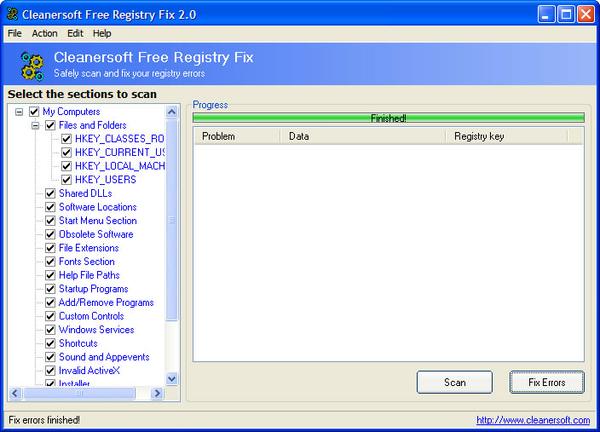Vit Registry Fix что это за программа и нужна ли она?
Всем привет ребята Сегодня мы будем говорить о такой программе как Vit Registry Fix, я расскажу о ней простыми словами, чтобы вы поняли что это за прога ну и сделали вывод, нужна она вам или нет. Значит что такое Vit Registry Fix? Тут ребята ничего уникального нет, это оптимизаторская прога, нужна для того чтобы почистить реестр от мусора, а также почистить комп от ненужных файлов. Но честно говоря, я вот немного скептически отношусь к чистке реестра, сегодня современные компы такие мощные, что я даже не знаю, это сколько должно быть мусора в реестре, чтобы он тормозил винду?
Vit Registry Fix умеет очень тщательно вынюхивать мусор в реестре, ибо знает много видов его, намного больше чем другие проги. Но тут опять вопрос, а лучше ли Vit Registry Fix чем CCleaner, что вы думаете? Ну я лично ничего не думаю, ибо мое знакомство с прогой еще впереди.. Также Vit Registry Fix умеет находить неверные записи в реестре, ну то есть те, которые уже не нужны, ибо записи эти не соответствуют реальности, ну это грубо говоря так бы сказать.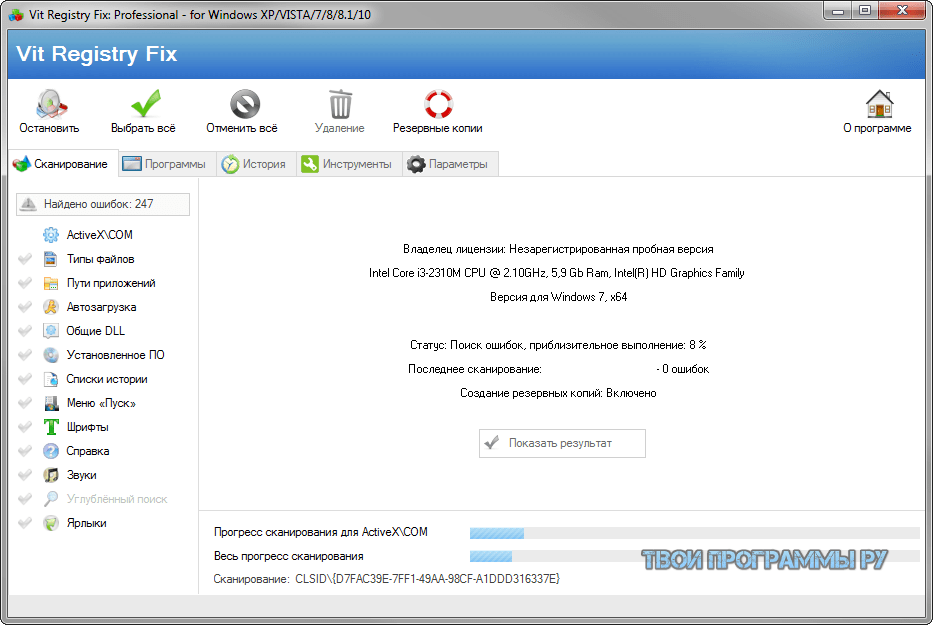
РЕКЛАМА
Значит скачал я прогу с одного крутого софт портала, вирусов там точно нет, так что запустил я установщик и вот мне выскочило такое окошко:
РЕКЛАМА
Ну у вас оно может быть, а может и не быть, дело в том, что это такая вот виндовская безопасность, которая у вас может быть отключена. Ну так вот, нажал я значит тут кнопку Запустить, ну и потом уже появился сам установщик Vit Registry Fix, вот сразу будет окошечко, где можно выбрать язык, тут должен стоять Russian, если что, то можно вручную его выбрать. В общем вот это окошко, я тут просто нажимаю кнопку ОК:
РЕКЛАМА
Все, потом уже появится обычное окно установщика, там еще будет что-то написано, в общем тут я нажимаю на кнопку Далее:
Потом будет у вас окно, ну там идет лицензионное соглашение, можете его почитать, в общем в этом окне я нажимаю кнопку Принимаю:
РЕКЛАМА
Дальше будет окно, где можно указать папку куда будет установлена прога (для этого нужно нажать кнопку Обзор). Ну или не менять ее, лучше таки не менять ее и оставить как есть. В общем в этом окошке нажимаете на кнопку Установить:
Ну или не менять ее, лучше таки не менять ее и оставить как есть. В общем в этом окошке нажимаете на кнопку Установить:
РЕКЛАМА
Установится программа достаточно быстро, потом вам останется только нажать на кнопку Закрыть:
Ну и все, программа установилась, что дальше? Потом у меня на рабочем столе появился ярлык Vit Registry Fix 9.5, я нажал по нему правой кнопкой и выбрал там пункт Открыть, ну все, прога запустилась:
РЕКЛАМА
Но вот первый небольшой прикол уже я вижу, это то, что есть еще типа какая-то платная версия проги, об этом было написано в сообщении, которое появилось после того как я запустил ярлык:
В общем потом уже запустилась прога, в названии есть фраза Free Edition, а значит что версия таки бесплатная. Вот как прога сама выглядит:
Вот как прога сама выглядит:
РЕКЛАМА
Значит что я тут вижу? Простой интерфейс, не перегружен ничем, вроде бы даже удобный, но при этом не совсем понятно как и что тут работает, ну может это только мне непонятно..
В общем как я понимаю, то главные кнопки вверху, вот они:
Но вот прикол нашел один, короче вот эти кнопки у меня почему-то вообще не работают, то есть я по ним нажимаю, но реакции ноль, вот эти кнопки:
РЕКЛАМА
Может быть я еще не совсем понял как это они работают? Может быть… Ну что же ребята, нажимаю я на кнопку Сканировать, на ту первую кнопку в левом верхнем углу, пошло сканирование:
Тут как я вижу по очереди будут проверяться некоторые места, где может быть мусор, также написано сколько уже нашлось ошибок на текущий момент ну и внизу отображается прогресс выполнения. Еще интересно то, что вот то место, где ищется мусор, то оно будет мигать стрелочкой, ну вот видите, вверху на картинке стрелочка напротив ActiveX\COM, ну так вот она там на самом деле мигает, хотя блин это ерунда конечно и не особо важно.. У меня всего было найдено 718 ошибок:
Еще интересно то, что вот то место, где ищется мусор, то оно будет мигать стрелочкой, ну вот видите, вверху на картинке стрелочка напротив ActiveX\COM, ну так вот она там на самом деле мигает, хотя блин это ерунда конечно и не особо важно.. У меня всего было найдено 718 ошибок:
РЕКЛАМА
Это еще немного, вот другая программа находила у меня ну все три тысячи ошибок, вот такой прикол! Я тут для интереса нажал на Показать результат, ну чтобы посмотреть что там мне покажется, ну и короче показалась такая инфа:
Ну что я тут могу сказать, в принципе пока у меня нет чувства, что это какая-то плохая прога, вроде бы реально нашла какой-то там мусор в реестре… Значит смотрите, вот тут в отчете этом, видите, тут куча записей есть и у каждой записи есть галочка? Ну так вот, это чтобы можно было где-то снять галочку, где-то поставить, а вообще для этого дела также работают и эти кнопки:
Ну и чтобы все эти записи удалить, то есть очистить реестр, то останется уже нажать кнопку Удаление. Ну я думаю понятно, что там где галочка стоит то это будет удалено а где не стоит то удалено не будет. Вот эта кнопка Удаление, которую нужно нажать:
Ну я думаю понятно, что там где галочка стоит то это будет удалено а где не стоит то удалено не будет. Вот эта кнопка Удаление, которую нужно нажать:
В общем нажал кнопку, потом появилось у меня такое окошко, тут нужно нажать на кнопку Начать удаление:
Потом как я заметил была создана резервная копия какая-то, и потом уже все удалилось, осталось только нажать на кнопку Закрыть. Ну что я могу сказать, все сработало тут достаточно четко и без приколов, что радует
Вот тут мне одна мысль пришла в голову, для этого чтобы эту мысль проверить, то я снова запустил проверку.. Ну и потом я снова нажал на кнопку Показать результат, и все верно ребята, я все понял, я понял для чего нужны эти кнопки, ну которые находятся слева, ну там где написано Все категории, короче вот эти кнопки:
Значит знаете что это за кнопки? Тут все просто, смотрите, вот вы искали мусор в реестре, потом нажали кнопку Показать результат и вот у вас видно что было найдено, верно? А вот эти кнопки, ну те что слева, то эти кнопки нужны для того чтобы можно было узнать, сколько было найдено мусора в той или иной категории.
Так, идем дальше, тут у нас есть еще вкладки, вот они:
Вкладка Сканирование уже вам знакома, это на ней ищется мусор в реестре, ну в общем я вам уже показывал. Теперь идем на вкладку Программы, тут я точно не совсем понимаю, но вроде бы тут идут ключи в реестре, которые по сути являются настройками установленных программ на вашем компе. В общем смотрите, вот эта вкладка и содержимое ее:
Еще видите, там внизу написано, ну что мол этот вкладыш содержит ключи раздела Software с параметрами установленных приложений и что эта вкладка предназначена для продвинутых юзеров. Ну в принципе все верно написано. Вот еще смотрите, какая хорошая фишка тут есть, вы можете нажать правой кнопкой по ключу какому-то и там будет пункт Выбрать все программы данной компании, ну вы поняли что это означает? Если я выбираю ключ от проги JetAudio, то можно сразу выбрать все ключи, которые относятся к этой проге, то есть это реально удобно.
Ну и все, потом я вверху нажал на кнопку Удаление и все, эти ключи, а вернее остатки от проги, то они были успешно удалены
Потом идет вкладка История, значит тут смотрите, тут у вас будет мусор в виде каких-то списков истории программ, список открытых файлов.. В общем это точно виндовский мусорок. Чтобы его найти, то нужно вот выбрать вкладку История и потом нажать кнопку Сканировать, у меня мусор нашелся за полсекунды, вот смотрите:
Тут все также, чтобы удалить весь этот мусор, то нужно вверху нажать на Удаление. А вот справа видите есть такие галочки, вот эти:
Так вот, эти галочки нужны для того, чтобы перед тем как вы нажмете кнопку Сканировать, то перед этим вы можете указать что именно нужно чтобы искалось или наоборот что-то исключить из сканирования. То есть вы тут снимите галочку какую-то, то вот это, с чего вы сняли галочку, то тот мусор искаться не будет. Ну, надеюсь что нормально обьяснил
То есть вы тут снимите галочку какую-то, то вот это, с чего вы сняли галочку, то тот мусор искаться не будет. Ну, надеюсь что нормально обьяснил
Идем дальше, есть еще вкладка Инструменты, пока ее пропускаем, вернемся к ней чуть позже
Осталась последняя вкладка, это Параметры, вот что на ней есть:
Самих настроек особо тут не много, тут лучше ничего не менять и знаете почему? Лично вот я не совсем понимаю что к чему. Вот есть подвкладка Реестр, и там есть галочки, вот что они означают? Ну можно было бы как-то написать подробнее что к чему? Как-то все вот малоинформативно, ну может быть это только мне кажется.. В правой части, то там еще есть кнопка Дополнительно, я ее только сейчас заметил, вот она:
Если ее нажать, то появятся еще некоторые дополнительные настройки, вот они:
То есть опять же, особо тут настроек нет, вообще мало настроек, хотя вроде бы могли сделать годную прогу при желании, как мне кажется.
Ну а вот теперь вернемся к вкладке Инструменты, на которой собраны дополнительные инструменты, вот эта вкладка, смотрите:
Как видим тут есть четыре инструмента, посмотрим вообще что они из себя представляют.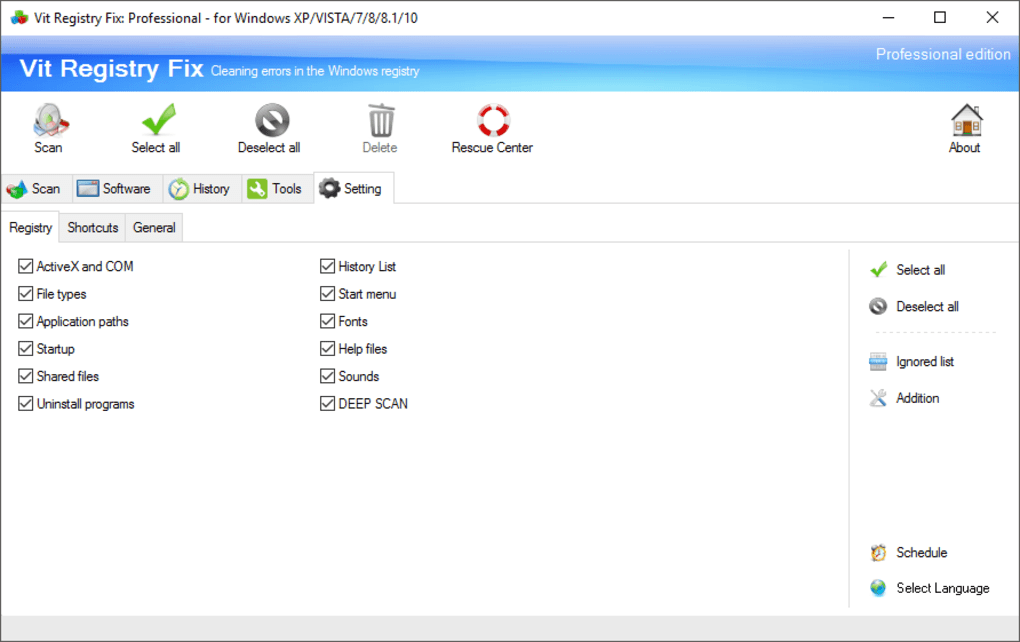 Значит первое, это идет у нас Vit Registry Optimizer, это типа нужно для оптимизации файлов системного реестра. Запустил я эту штуку, показалось вот такое окно:
Значит первое, это идет у нас Vit Registry Optimizer, это типа нужно для оптимизации файлов системного реестра. Запустил я эту штуку, показалось вот такое окно:
Пишется, что будет оптимизация файлов реестра за счет уменьшения их размера. Хм, но как именно будет уменьшаться размер, то это не написано, ну ладно… Тут я нажимаю Далее.. Потом что-то началось делаться, вот смотрите:
И самое интересное, что в заголовке этого окошка появилось такое как Не отвечает, ну я думаю что вам это знакомо, но на самом деле прога не зависла, просто немного задумалась и потом уже развисла, после чего показала такую инфу о проделанной работе:
Еще можно узнать дополнительную инфу, если нажать на Таблица сравнения, хотя особо ничего интересного там нет. Так что вот такие вот дела ребята, реестр оптимизирован, но реально, это улучшит хоть немного работу винды? Что-то я сомневаюсь…
А вот нежданчик еще, когда я нажал на кнопку Готово, то оказалось что нужно сделать еще перезагрузку:
Неужели так все серьезно? Ну может быть и так. . Ладно, сделаю я ее немного попозже, нажимаю кнопку Выход в этом окошке…
. Ладно, сделаю я ее немного попозже, нажимаю кнопку Выход в этом окошке…
Прикол, но я перезагрузку потом так и не сделал, забыл блин..
Переходим к следующему инструменту, это у нас Vit Disk Cleaner, это типа инструмент для очистки диска, ну что же, посмотрим.. Запустил я его, появилось такое окно:
Тут есть три вкладки, Быстрый поиск это я думаю и так понятно, Расширенный поиск это проверка полная так бы сказать, учитывая настройки на вкладке Параметры. В общем я запустил проверку на вкладке Быстрый поиск, для этого нажал на кнопку Сканировать в левом верхнем углу, и вот было найдено у меня 495 Мб мусора, смотрите:
Ну что я могу сказать? Приятно удивлен, что и тут прога реально показала себя так бы сказать с хорошей стороны, то есть реально найден мусор и написано что именно нашлось, учитывая что это только быстрый поиск.. Тут тоже можно выбрать весь мусор кнопкой Выбрать все (вверху) ну и потом нажать Удалить, никаких косяков замечено не было, все сработало четко, это хорошо. Только там что-то в итоге все таки не смогло удалиться, но это неважно, ибо я снова потом попробовал найти мусор, но уже было найдено только 20 Кб, то есть мусор таки реально удалился
Только там что-то в итоге все таки не смогло удалиться, но это неважно, ибо я снова потом попробовал найти мусор, но уже было найдено только 20 Кб, то есть мусор таки реально удалился
Переходим к следующему инструменту, это у нас идет Vit StartUP Manager, как я понял, это инструмент для управления автозагрузкой. Я его запустил и появилось вот такое окно:
Значит что мы тут видим? Тут идет вроде как полное управление всем, что запускается автоматом после включения винды, ну то есть тут полный контроль автозагрузки. Есть тут автозагрузка из реестра, есть папка Автозагрузка, есть даже службы, что весьма впечатляет, лишь бы все работало четко без приколов… Значит я тут немного походил и вот какой я сделал вывод. Да, тут вроде бы все работает. Но вот там где Службы, то там вас просто перекидывает в стандартное виндовское окно со списком служб. В каждом разделе автозагрузки будут пункты, если есть там что-то ненужное, то можно поставить галочку и нажать кнопку Удалить (вверху). Вот что у меня например в разделе Данный пользователь:
Вот что у меня например в разделе Данный пользователь:
То есть еще раз, тут вы можете поставить галочку на ненужной проге, потом нажать кнопку вверху Удалить, и все, этой проги уже не будет в автозагрузке! Но есть прикол один.. Если прога, которую вы убрали из автозагрузки, если она имеет в себе опцию автозагрузки с виндой, и если эта опция включена, то она потом себя снова пропишет в автозагрузку. Обычно это случается в тот момент, когда вы снова запустите ту прогу. Поэтому чтобы окончательно удалить прогу с автозагрузки, возможно придется выключить автозагрузку в самой проге! Кстати как видите, там еще можно добавить какую-то прогу в автозагрузку, тоже сделано удобно. Ну надеюсь что более-менее понятно
Ну и последний инструмент, это Vit Uninstall Manager, это нужно для того, чтобы правильно удалить программу. Обычно, под правильным удалением подразумевается удаление проги вместе со всеми следами, которые она может оставить после себя в винде. Ну что же, будем проверять этот Vit Uninstall Manager, я его запустил, вот как он выглядит:
Значит ну тут вы уже понимаете, да, что тут вы выбираете программу ненужную и потом нажимаете на Деинсталляция и удаляете программу. Ну сейчас мы это проверим, давайте для примера удалим программу Joxi v 3.0.12, это прога для создания скриншотов, еще она эти скриншоты умеет заливать на сайт. Ну так вот, выбрал я эту прогу и нажимаю я на Деинсталляция:
Ну сейчас мы это проверим, давайте для примера удалим программу Joxi v 3.0.12, это прога для создания скриншотов, еще она эти скриншоты умеет заливать на сайт. Ну так вот, выбрал я эту прогу и нажимаю я на Деинсталляция:
Потом открылось окно удаления программы, в общем я ее удалил успешно. Но запустился встроенный удалятор Joxi, в самом процессе удаления Vit Uninstaller Manager никак не принимал участие и после удаления проги он не предложил почистить винду от следов, как например делает это удалятор Revo Uninstaller, о котором я кстати писал здесь. Кнопка Удалить запись, это я так понимаю что это просто удаляется запись о проге в реестре. В принципе все, никаких особенностей я тут не вижу, ну кроме того что можно удалять записи из реестра. То есть особых плюсов по сравнению с обычным удалением программ я тут не вижу, так что этот инструмент Vit Uninstall Manager, это так себе, ну мне не очень понравился..
Кстати ребята, я вот чистил прогой Vit Registry Fix реестр, верно? Ну я имею ввиду там на первой вкладке Сканирование, помните? Ну так вот, вы там внимательно посмотрите вот сюда, ну то есть на этот пункт:
Это я просто к тому, что из-за того что чистится и меню Пуск, то у меня после чистки вот такое меню Пуск стало:
Я понимаю что вы не знаете какое оно было ДО, но поверьте, что там были всякие проги, которыми я пользовался часто, а теперь там все пусто. Конечно сами проги не были удалены, просто были удалены их ярлыки, так бы сказать те ярлыки, которые не были закреплены в меню Пуск. Ну это просто вам на заметку. Как этого избежать? Просто когда вы будете проводить проверку на вкладке Сканирование, то потом после нажатия на Показать результат, то потом смотрите что там есть в разделе Меню Пуск:
Конечно сами проги не были удалены, просто были удалены их ярлыки, так бы сказать те ярлыки, которые не были закреплены в меню Пуск. Ну это просто вам на заметку. Как этого избежать? Просто когда вы будете проводить проверку на вкладке Сканирование, то потом после нажатия на Показать результат, то потом смотрите что там есть в разделе Меню Пуск:
И если вы не хотите чтобы меню Пуск очищалось, то снимите все галочки в том разделе! Ну, думаю что тут вам все понятно
Что еще написать? Значит прога Vit Registry Fix работает под таким процессом как Vit Registry Fix 9.5.exe, вот он в диспетчере задач:
Устанавливается вот в эту папку:
C:\Program Files (x86)\VITSOFT\Vit Registry Fix
Так что вот такие дела, процесс у проги один, службы я от проги не нашел, сама прога комп ну никак не грузит, то есть все в пределах нормы и это хорошо. Теперь я покажу как удалить Vit Registry Fix с компьютера полностью, это просто на тот случай, если вам вдруг эта прога не понравится. Ну вдруг, мало ли что в жизни бывает! Кстати, еще хорошо то, что прога сама по себе не запускается после включения винды.
Ну вдруг, мало ли что в жизни бывает! Кстати, еще хорошо то, что прога сама по себе не запускается после включения винды.
Ребята, если вы хотите удалить Vit Registry Fix не простым способом, а продвинутым, чтобы и все следы в реестре удалить и все следы среди файлов удалить, то тут нужно использовать удалятор Revo Uninstaller. Ребята, это крутой удалятор, что тут говорить, многие о нем знают, давно уже так бы сказать на рынке софта, имеет приличную репутацию. Про Revo Uninstaller я писал вот здесь, так что можете глянуть.
Итак ребята, чтобы удалить Vit Registry Fix, то нужно сделать вот что. Зажимаете Win + R, появится окошко Выполнить, вы туда пишите такую команду:
appwiz.cpl
Нажимаете ОК, после чего откроется окно Программы и компоненты, там будет список всех установленных программ, вот среди них вам нужно найти Vit Registry Fix 9.5.9 (remove only) и нажать правой кнопкой, потом выбрать Удалить:
У вас конечно может быть и другая версия проги. Ну так вот, потом когда нажали Удалить, то потом у вас появится такое вот маленькое окошко Uninstall, тут нужно нажать ОК:
Ну так вот, потом когда нажали Удалить, то потом у вас появится такое вот маленькое окошко Uninstall, тут нужно нажать ОК:
Потом у вас откроется еще одно окно, там уже нажимаете на Удалить:
Прога удалится буквально за секунду, и потом останется только нажать Закрыть:
Итак ребята, пора мне написать несколько личных выводов так бы сказать, то есть то что я думаю о проге Vit Registry Fix. А думаю я вот что:
- интерфейс проги в принципе неплохой, но вот он как будто не до конца доделан; чтобы понять что к чему относится, то нужно немного времени, это не минус, просто можно было бы сделать интерфейс более понятливым так бы сказать;
- вместе с прогой не устанавливается никакой левый софт, сама прога бесплатная и не надоедает никакими сообщениями о покупке платной версии, это плюс;
- в целом программа работает нормально, глюков вроде бы нет, но и особого функционала я тоже не заметил; также мало настроек, нет планировщика, ну чтобы очистка проводилась регулярно;
- по поводу очистки, значит как мне кажется, то от ненужных файлов все таки Vit Registry Fix может комп почистить;
- дополнительные инструменты я бы не назвал особенно полезными, ну да, есть среди них более-менее два полезных, это очистка от мусорных файлов и инструмент для анализа автозагрузки, остальные два я не думаю что особо полезные;
- вообще функций для очистки винды, вот вообще грубо говоря, то мне кажется что маловато, все как-то немного скудно сделано;
- задатки у программы есть и я думаю что если ее допилить, то вышел бы отличный чистильщик, но увы, она на текущий момент так себе, и близко не сравниться с бесплатной чистилкой CCleaner; мне даже кажется что платная версия Vit Registry Fix будет похуже чем бесплатная CCleaner;
- единственное что мне понравилось в проге, это то что она не сует никакие окошки с предложением купить ее, что нет много процессов, что нет такой ерунды как заблокированные некоторые функции, которые доступны будут только в платной версии, но правда вместо этого функций вообще тупо мало; еще понравилось что при установке Vit Registry Fix в систему не ставится никакой мусор, сама прога удаляется тоже без приколов; вот в этом всем я вижу плюс, что такой всякой ерундовины в проге нет;
Короче вывод у меня такой, прога Vit Registry Fix не несет в себе никакого негатива, нельзя также ее называть и пустышкой, кое что она все таки делает, ну там чистит что-то.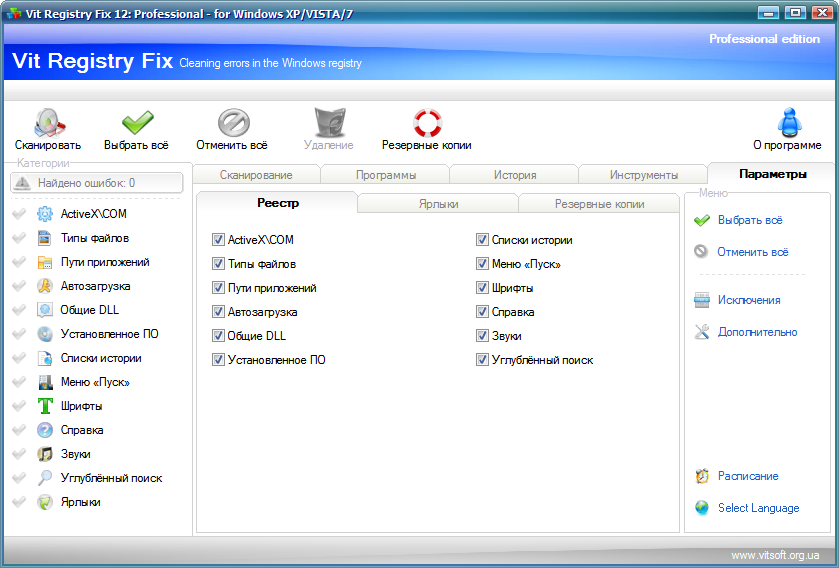 Но как основную прогу по очистке компа, то я бы ее не смог советовать. Да и вообще, мне кажется что эта прога, это не лучшее средства для очистки компа, далеко не лучшее. Лично мне прога не понравилась, ничего такого в ней нет ни хорошего, ни плохого. Лучше для чистки все таки использовать проверенной временем прогу CCleaner, все, больше я ничего сказать не могу
Но как основную прогу по очистке компа, то я бы ее не смог советовать. Да и вообще, мне кажется что эта прога, это не лучшее средства для очистки компа, далеко не лучшее. Лично мне прога не понравилась, ничего такого в ней нет ни хорошего, ни плохого. Лучше для чистки все таки использовать проверенной временем прогу CCleaner, все, больше я ничего сказать не могу
Вот и все ребята на этом, вот как видите ничего сложного в проге Vit Registry Fix нет, но статья получилась немаленькой, мне самому это конечно не очень нравится, но что я могу поделать ребята… Я должен был обо всем вам тут написать, как положено.. Если что-то я тут не так написал, то вы уж извините, если сможете. Удачи вам в жизни и чтобы все у вас было хорошо
На главную! неизвестные программы 31.12.2016РЕКЛАМА
Программа Vit Registry Fix
Vit Registry Fix на сегодняшний день самая любимая мною программа очистки компьютера, распространяемая под брэндом Vitsoft. Создал её, программист из г. Новоград-Волынский на Украине, Михалко Виталий Емельянович. Программа особенно отличается среди других программ известных мне, своей эффективностью. После работы других программ подобного рода, Vit Registry Fix всегда находит немало ошибок. Под названием Vit Registry Fix идет целый пакет бесплатных программ предназначенных для очистки и оптимизации Windows. В пакет программ входят следующие программы:
Создал её, программист из г. Новоград-Волынский на Украине, Михалко Виталий Емельянович. Программа особенно отличается среди других программ известных мне, своей эффективностью. После работы других программ подобного рода, Vit Registry Fix всегда находит немало ошибок. Под названием Vit Registry Fix идет целый пакет бесплатных программ предназначенных для очистки и оптимизации Windows. В пакет программ входят следующие программы:
- Vit Registry Fix – утилита для очистки реестра;
- Vit Disk Cleaner – утилита для очистки жестких дисков от не нужных файлов;
- Vit Registry Optimizer – утилита для оптимизации реестра за счет его дефрагментации и сжатия;
- Vit StartUP Manager – утилита для управления загрузкой Windows;
- Vit Uninstall Manager – утилита, позволяющая более чисто, чем штатные средства Windows удалять ненужные программы;
Есть также платный пакет под названием Vit Registry Fix Professional, цена которого, на сегодня, составляет $4. 75.
75.
Как и большинство подобных программ, Vit Registry Fix очень простая и удобная в использовании. Крупные кнопки, приятный дизайн, удобная навигация, нет сложных настроек. Отсутствует вывод в список ошибок небезопасных для удаления, что избавляет пользователя от лишнего напряжения. Есть функция восстановления реестра из резервных копий. Программа не использует удаление последних записей реестра MRU. После операции удаления ненужных записей программа предлагает сделать повторное сканирование. Надо отметить, что сканирование программа делает довольно медленно, но это окупается ее эффективностью.
Для скачивания программы можно зайти на сайт производителя программы, компании VITSOFT. Здесь можно выбрать платный, профессиональный вариант и бесплатный Vit Registry Fix Free Edition. Размер дистрибутива программы на данный момент 2.3 Мб. Кроме того Вы можете скачать себе пакет Windows XP Tweak предназначенный для анализа и тонкой настройки Windows, впрочем сюда добавлены уже знакомые нам утилиты Vit StartUP Manager, Vit Disk Cleaner, Vit Uninstall Manager и добавлена Vit System Informations, которые можно не устанавливать сняв галочки при установке.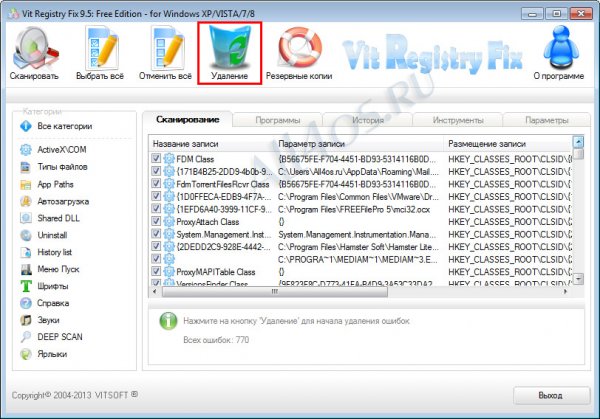 В программе есть украинский, русский, английский и чешский языки, которые можно выбрать при установке. Работать с программой очень просто. Нажимаем кнопку «Сканировать». Ждем окончание сканирования и нажимаем кнопку «Удаление». Перед удалением найденных ошибочных записей в реестре, программа автоматически создаст резервную копию. После удаления будет предложено повторить процедуру сканирования реестра, которое рекомендую выполнить.
В программе есть украинский, русский, английский и чешский языки, которые можно выбрать при установке. Работать с программой очень просто. Нажимаем кнопку «Сканировать». Ждем окончание сканирования и нажимаем кнопку «Удаление». Перед удалением найденных ошибочных записей в реестре, программа автоматически создаст резервную копию. После удаления будет предложено повторить процедуру сканирования реестра, которое рекомендую выполнить.
Поделитесь этим постом с друзьями:
Добавь меня в друзья:
Программы для чистки реестра
Реестр – это сердце операционной системы Windows, и от того, в каком состоянии он находится, зависит то, как быстро и стабильно будет работать операционная система. Соответственно, чтобы реестр всегда был в «чистоте и порядке», за ним необходимо следить. Для этого можно использовать как встроенные в операционную систему средства, так и программы от сторонних разработчиков, которые предоставляют куда более широкие возможности. Их и рассмотрим.
Их и рассмотрим.
Reg Organizer
Reg Organizer – это отличная программа для очистки реестра в Windows 10, а также и в более ранних версиях этой операционной системы Особенность ее заключается в том, что она содержит необходимый набор функций и инструментов, благодаря которым можно не просто навести порядок в записях реестра, но и оптимизировать его для более быстрой работы. Также здесь присутствуют и дополнительные функции, которые помогут избавиться от лишнего мусора в системе и произвести ее тонкую настройку.
Скачать Reg Organizer
Registry Life
Registry Life – это бесплатная утилита от разработчиков Reg Organizer. В отличии от вышеописанной, она имеет только основные функции, которые помогут привести файлы реестра в порядок. Однако Ввиду отсутствия функции глубокого сканирования Registry Life может проводить только поверхностный анализ и исправление ошибок. И все же, несмотря на весьма ограниченный функционал, утилиты вполне хватит для того, чтобы исправить большую часть ошибок реестра.
Скачать Registry Life
Auslogics Registry Cleaner
Auslogics Registry Cleaner– это хорошая программа для чистки реестра в Windows 7 и более новых версиях ОС. В ней реализованы все необходимые функции как для поверхностного сканирования реестра, так и для его более глубокого анализа. Последняя функции отлично подойдет для исправления уже «запущенного» реестра. Auslogics Registry Cleaner сможет найти практически все ошибки и исправить их буквально в несколько кликов. Удобную работу с программой обеспечивает простой Мастер, который поможет найти и справить ошибки не только начинающим пользователям, но и более опытным.
Скачать Auslogics Registry Cleaner
Glary Utilities
Glary Utilities – это пакет утилит, который предназначен для поддержания работоспособности системы в целом. В числе доступных присутствует и необходимый инструмент для работы с системным реестром. Так же, как и в других подобных программах для исправления ошибок в работе данного компонента ОС, здесь присутствует несколько режимов их поиска. Для регулярного анализа подойдет быстрый поиск, который позволяет искать ошибки в основных разделах. Если же требуется провести более тщательный поиск ошибок, можно и нужно воспользоваться глубоким анализом.
Для регулярного анализа подойдет быстрый поиск, который позволяет искать ошибки в основных разделах. Если же требуется провести более тщательный поиск ошибок, можно и нужно воспользоваться глубоким анализом.
Скачать Glary Utilities
Vit Registry Fix
Vit Registry Fix – это хорошая программа для чистки реестра. Помимо удобного интерфейса, она обладает и особенным алгоритмом сканирования. Благодаря нему Vit Registry Fix способна найти практически все ошибки и исправить их, что не всегда делают рассмотренные выше программы. Однако здесь следует соблюдать особую осторожность, поскольку при неумелых действиях можно как исправить реестр, так и повредить его. Поэтому данная программа больше подойдет для опытных пользователей. Помимо поиска и устранения ошибок, здесь также можно делать и резервные копии файлов реестра, что позволит вернуть систему в прежнее состояния в случае неудачной чистки.
Скачать Vit Registry Fix
TweakNow RegCleaner
TweakNow RegCleaner – это еще одна программа для исправления ошибок реестра.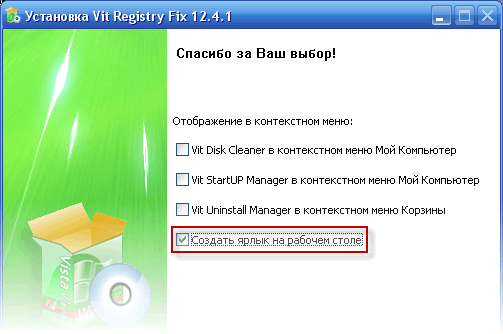 С помощью нее можно найти все ошибочные записи реестра, а также сделать копию файлов. Программа отличается простым и удобным интерфейсом, благодаря чему с ней смогут работать и начинающие пользователи. Также TweakNow RegCleaner подойдет и для удаление различного мусора с системы — для этого здесь есть дополнительные средства оптимизации ОС.
С помощью нее можно найти все ошибочные записи реестра, а также сделать копию файлов. Программа отличается простым и удобным интерфейсом, благодаря чему с ней смогут работать и начинающие пользователи. Также TweakNow RegCleaner подойдет и для удаление различного мусора с системы — для этого здесь есть дополнительные средства оптимизации ОС.
Скачать TweakNow RegCleaner
Wise Registry Cleaner
Wise Registry Cleaner – это утилита, которая входит в состав пакета Wise Care 365. Ее назначение заключается в поиске и устранении ошибок в реестре. Отличается более простым интерфейсом и содержит только те функции, которые необходимы для работы с системным реестром. Wise Registry Cleaner справляется со своей задачей так же хорошо, как и популярные программы Vit Registry Fix и Reg Organizer.
Скачать Wise Registry Cleaner
Читайте также: как очистить реестр с помощью Wise Registry Cleaner
Итак, мы рассмотрели основные возможности и особенности нескольких программ, которые помогут поддерживать системный реестр в надлежащем состоянии. Как видите, подходящих решений довольно много и каждое обладает своими особенностями.
Как видите, подходящих решений довольно много и каждое обладает своими особенностями.
Опишите, что у вас не получилось. Наши специалисты постараются ответить максимально быстро.
Помогла ли вам эта статья?
ДА НЕТ| Описание | СКАЧАТЬ ( 433 Кб) | Скриншоты (3) | Статистика | Отзывы (26) |
| Оцените программу! 4.  81 из 5, всего оценок — 76 81 из 5, всего оценок — 76 |
Что нового в Registry Trash Keys Finder 3.9.4.0?
|
CCleaner 5.63.7540
CCleaner — популярное приложение для оптимизации ПК, чистки реестра и удаления различного мусора из системы. Освобождает пространство на жестких дисках, благодаря
Autoruns 13.95
Autoruns — программа для контроля автоматической загрузки различных приложений, сервисов и компонентов, стартующих при загрузке операционной системы
Vit Registry Fix 9.5.9 Free
Vit Registry Fix — полезный инструмент для очистки системного реестра от ошибок и устаревших данных, который обладает мощным автоматическим средством сканирования и
CCleaner Portable 5. 63.7540
63.7540
CCleaner Portable — портативная (переносная, не требующая инсталляции на компьютер) версия утилиты CCleaner для чистки системного мусора
Reg Organizer 8.40
Reg Organizer — мощная программа, позволяющая следить за состоянием системного реестра и конфигурационных файлов. С помощью приложения можно чистить реестр, искать
Registry Repair 5.0.1.103
Registry Repair — это легкий в использовании инструмент для поиска и исправления ошибок в системном реестре. Программа сканирует реестр на предмет наличия таких
Отзывы о программе Registry Trash Keys Finder
Тая про Registry Trash Keys Finder 3.9.4.0 [02-02-2018]
Юху! Снесла ключ SunRav
Но с «ВидеоМонтаж» ничё не помогает
2 | 5 | Ответить
AaronS >про Registry Trash Keys Finder 3.9.2.1 [02-09-2016]
Ппц, я несколько дней ручками нужные ключи искал. Тока сегодня набрел на форум, где нашел совет эту прожку юзать. Полезная штука!
2 | 3 | Ответить
Иван про Registry Trash Keys Finder 3. 9.2.1 [01-12-2015]
9.2.1 [01-12-2015]
На самом деле помогает. КриптоПро повержен!
2 | 2 | Ответить
OK про Registry Trash Keys Finder 3.9.2.1 [06-04-2015]
Работает! Сбросил триал у КриптоПро (потеряли ключ). Вирусов в моем дистрибутиве не было! Автору скину благодарку 🙂
2 | 3 | Ответить
Павел в ответ OK про Registry Trash Keys Finder 3.9.2.1 [09-04-2015]
Я тоже вроде Крипто про сбрасывал,а щас забыл как если можно помогите вспомнить. Как ключ от крипто про называется
8 | 42 | Ответить
dem про Registry Trash Keys Finder 3.9.2.1 [26-10-2014]
Скачал но почему то справка пустая. не открывает
2 | 3 | Ответить
Встроенный поиск поможет вам найти любой файл.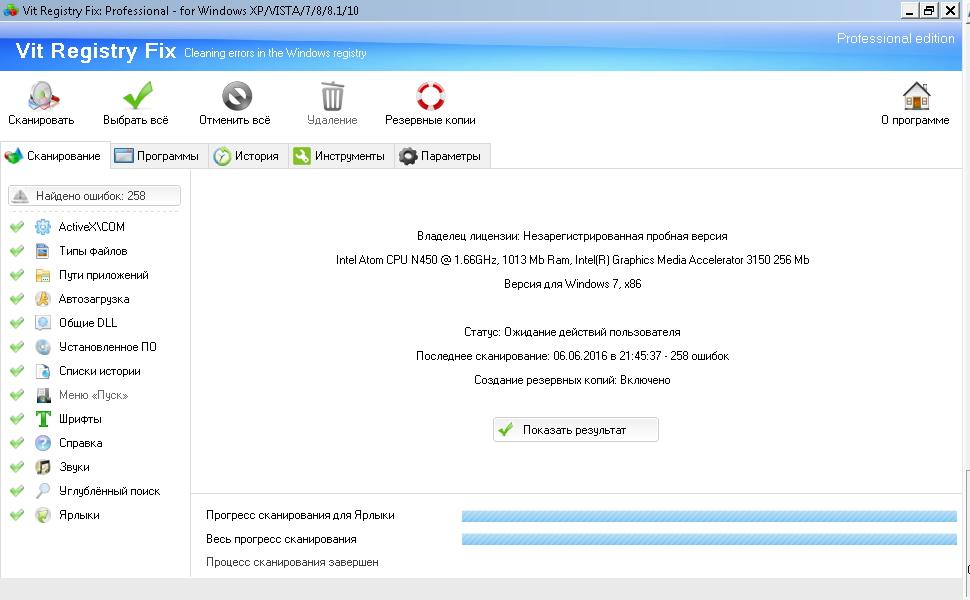 Встроенный проигрыватель покажет вам видео не дожидаясь загрузки. Каталог поможет выбрать из миллона программ, игр, фильмов именно то, что вам необходимо.
Встроенный проигрыватель покажет вам видео не дожидаясь загрузки. Каталог поможет выбрать из миллона программ, игр, фильмов именно то, что вам необходимо.
SoftPortal™ является зарегистрированной торговой маркой. Копирование материалов портала запрещено.
компания Relmax, Inc.
Мы используем файлы cookies для того, чтобы предоставить вам больше возможностей при использовании нашего сайта
«>
Программа для удаления мусора с компьютера: полный обзор, описание, отзывы
Так называемые мусорные файлы неизбежно накапливаются на вашем компьютере. Мало того что они попусту занимают место на жестком диске, так еще и существенно замедляют работу операционной системы.
Конечно же, вы можете вручную очистить свой ПК от всего лишнего, но это очень долгий и кропотливый процесс. Куда правильнее использовать специальные программы для удаления мусора с компьютера, о лучших из которых как раз и пойдет речь далее.
Штатная утилита
Начать обзор программ для удаления мусора с компьютера стоит со стандартной службы «Очистка диска». Такая утилита есть в любой версии операционной системы Windows, так что вам не придется дополнительно устанавливать что-либо. Для того чтобы воспользоваться «Очисткой диска», сделайте следующее:
- Откройте «Мой компьютер».
- Нажмите правой клавишей мыши по тому диску, который вы хотите очистить от мусора. Зайдите в меню «Свойства».
- На вкладке «Общее» выберите «Очистка диска».
- Отметьте галочками те категории файлов, которые вы хотите очистить.
- Нажмите «OK».
Далее утилита выполнит очистку в автоматическом режиме. На проведение операции потребуется какое-то время.
Минус данного способа заключается в том, что штатная утилита проводит лишь поверхностную проверку системы на наличие мусорных файлов. Для более глубокой очистки рекомендуется использовать приложения от сторонних разработчиков.
Advanced SystemCare
Программа Advanced SystemCare представляет собой мощный комплекс для повышения производительности компьютера. При этом утилита достаточно удобна и позволяет проводить оптимизацию нажатием одной кнопки.
Что касается очистки компьютера, то программа удалят все ненужные временные файлы, чистит историю браузеров и даже выявляет, а затем нейтрализует всевозможное шпионское и рекламное ПО. Помимо этого, Advanced SystemCare наводит порядок в реестре и автозагрузке, улучшает стабильность соединения с интернетом, а также проводит дефрагментацию жесткого диска.
«Ускоритель компьютера»
Несмотря на такое незатейливое название, данная утилита полностью справляется со своими задачами. Эта программа для чистки компьютера — на русском языке. Она поможет вам избавиться от всех лишних файлов и разобраться со всеми неполадками в реестре. Примечательно, что «Ускоритель» ищет, а затем удаляет мусор не только на жестком диске, но и в оперативной памяти, что позволяет добиться еще лучшей оптимизации.
Она поможет вам избавиться от всех лишних файлов и разобраться со всеми неполадками в реестре. Примечательно, что «Ускоритель» ищет, а затем удаляет мусор не только на жестком диске, но и в оперативной памяти, что позволяет добиться еще лучшей оптимизации.
Вместе с этим утилита также проводит дефрагментацию, выявляет отсутствующие библиотеки DLL и позволяет убрать из автозагрузки лишние приложения. Также стоит отметить наличие встроенного «Планировщика», который позволяет проводить оптимизацию по расписанию.
Comodo System Utilities
Многофункциональное приложение, главным назначением которого является комплексная оптимизация системы. Прежде всего эта программа для удаления мусора с компьютера находит на жестком диске ненужные файлы и дубликаты, а также исправляет всевозможные ошибки в реестре. Конечно же, есть у нее и другие функции, такие как дефрагментация и создание резервной копии важных данных.
Отдельно стоит выделить присутствующую в Comodo System Utilities так называемого файлового шредера. Благодаря данной опции вы сможете удалить со своего компьютера ненужные данные без возможности их последующего восстановления.
Благодаря данной опции вы сможете удалить со своего компьютера ненужные данные без возможности их последующего восстановления.
Ashampoo WinOptimizer
Эта программа создана специально для тонкой настройки и оптимизации операционной системы. Данная утилита для удаления мусора с компьютера включает в себя огромный набор инструментов, которые позволят вам очистить вашу машину от всего лишнего.
Ashampoo WinOptimizer поможет вам провести комплексную оценку всей информации, хранящейся на жестком диске. Затем, получив соответствующие данные, вы сможете удалить мусорные файлы, полностью деинсталлировать любые программы, а также очистить реестр и исправить присутствующие в нем ошибки. Помимо этого, утилита позволит вам восстановить утерянную информацию, если у вас возникнет такая необходимость.
Revo Uninstaller
Если вы думаете над тем, какую программу выбрать для удаления мусора с компьютера, тогда вам обязательно стоит обратить свое внимание на Revo Uninstaller. Особенность данной утилиты заключается в том, что она с легкостью находит ненужные файлы, которые пропускают все остальные «чистильщики». При этом программа имеет дружественный интерфейс, переведенный на русский язык, так что разобраться в ней смогут даже неопытные пользователи.
Особенность данной утилиты заключается в том, что она с легкостью находит ненужные файлы, которые пропускают все остальные «чистильщики». При этом программа имеет дружественный интерфейс, переведенный на русский язык, так что разобраться в ней смогут даже неопытные пользователи.
Обратите внимание на то, что Revo Uninstaller полезно использовать в паре с какой-нибудь другой программой для удаления мусора с компьютера. Таким образом, вы уж точно сможете очистить свою машину от всех ненужных файлов.
AVG PC TuneUp
Достойная утилита, которая по праву занимает место в списке лучших программ для очистки компьютера. Примечательно, что AVG PC TuneUp умеет работать как в ручном, так и в автоматическом режиме. Во втором случае программа будет самостоятельно выявлять все лишние данные, хранящиеся на вашем ПК, а затем удалять их, разумеется, после подтверждения с вашей стороны.
Утилита не только очистит ваш компьютер от мусора, но и остановит службы, сильно нагружающие систему, а также остановит приложения, работающие в фоновом режиме..jpg) Кроме того, AVG PC TuneUp может проанализировать логические диски на наличие ошибок и быстро устранит все неполадки.
Кроме того, AVG PC TuneUp может проанализировать логические диски на наличие ошибок и быстро устранит все неполадки.
Glary Utilities
Отличная утилита, которая одинаково хорошо подойдет как новичкам в компьютерном деле, так и опытным пользователям. Приложение в один клик очистит ваш жесткий диск от всех ненужных файлов, а затем еще и оптимизирует схему расположения данных, что позволит увеличить быстродействие системы.
Помимо этого, утилита имеет встроенный модуль для исправления ошибок реестра, защиту от вредоносного и рекламного ПО, а также инструменты, позволяющие шифровать и безвозвратно удалять информацию. Судя по отзывам, программа Glary Utilities — это действительно качественное приложение для очистки и оптимизации компьютера.
SlimCleaner Free
Многофункциональная утилита, благодаря которой вы сможете в разы повысить производительность своего компьютера. В первую очередь SlimCleaner Free является качественной программой для удаления мусора с компьютера, способной быстро отыскать все лишние файлы, хранящиеся на жестком диске. Кроме того, утилита поможет вам быстро очистить реестр и тем самым увеличить быстродействие ПК.
Кроме того, утилита поможет вам быстро очистить реестр и тем самым увеличить быстродействие ПК.
Здесь стоит сказать, что SlimCleaner Free не поддерживает русский язык. Даже в самой свежей версии разработчики так и не удосужились перевести свое детище на великий и могучий. Впрочем, интерфейс утилиты достаточно дружелюбен, так что у вас не должно возникнуть проблем с его освоением.
Kerish Doctor
Это приложение быстро найдет на вашем компьютере все лишние файлы, а затем так же быстро удалит их навсегда. Утилита отлично справляется с обнаружением дубликатов, временных данных, кеша браузеров и прочей ненужной информации. Все это как раз и делает Kerish Doctor одной из лучших программ для очистки компьютера.
Среди прочих интересных и полезных возможностей утилиты можно выделить: контроль за температурой процессора, защиту от вредоносного ПО, поиск пустых ярлыков на рабочем столе и мониторинг всех приложений, работающих в фоновом режиме. При этом программа постоянно получает обновления, благодаря которым становится все лучше.
All Cleaner
Великолепная программа для очистки и оптимизации компьютера. Утилита качественно справляется с поиском всех файлов, которые можно отнести к мусорным, освобождая тем самым место на вашем жестком диске. Более того, All Cleaner удаляет с компьютера следы активности пользователя, тем самым защищая важную информацию от недоброжелателей.
От своих аналогов продукт отличается прежде всего возможностью очищать всевозможные почтовые клиенты и мессенджеры. Если вы активно пользуетесь такими приложениями, то All Cleaner – это именно то, что вам нужно.
Auslogics Boost Speed
Очень известная программа, которая поможет вам очистить компьютер от всего лишнего. Как только вы установите утилиту, она автоматически проведет анализ вашей системы, а затем порекомендует выполнить определенные действия. В том числе Auslogics Boost Speed определит все файлы, которые можно удалить, не нанеся вреда ОС.
Также продукт имеет модули, позволяющие провести дефрагментацию жесткого диска, выявить и исправить проблемы с реестром, удалить ненужный софт и отключить ненужные службы. При этом утилита поддерживает русский язык, что является еще одним плюсом в копилку ее достоинств.
При этом утилита поддерживает русский язык, что является еще одним плюсом в копилку ее достоинств.
EasyCleaner
Данная программа состоит из нескольких мини-модулей, каждый из которых предназначен для оптимизации системы. Так, утилита поможет вам удалить все временные и мусорные файлы, проанализирует и очистит реестр, отыщет недостающие и лишние библиотеки DLL. При этом в EasyCleaner есть удобный монитор, который позволяет проанализировать свободное и занятое место на жестком диске.
Также среди прочих функций программы стоит выделить отличный модуль для поиска дубликатов. В отличие от большинства аналогов, здесь вы вручную сможете указать, какие типы файлов и в каких директориях следует искать.
CCleaner
Программа, которая не нуждается в представлении. Низкие требования к компьютеру, а также высокая скорость работы делают CCleaner и для Windows 7, и для более новых версий операционной системы от Microsoft просто идеальным вариантом.
Что касается важных функций, то утилита с легкостью удалит не только временные файлы, но и остатки различных приложений, которых уже давно нет на вашем ПК. Кроме того, программа может навести порядок в реестре, а также сделать его резервную копию, которая пригодится вам в случае возникновения серьезных неполадок.
Кроме того, программа может навести порядок в реестре, а также сделать его резервную копию, которая пригодится вам в случае возникновения серьезных неполадок.
При всем при этом утилита распространяется на бесплатной основе. Вы запросто сможете скачать базовую версию CCleaner для Windows 7 (или любой другой версии ОС) с официального сайта. Если же вы захотите получить доступ к дополнительным функциям, тогда вам придется приобрести версию PRO.
Vit Registry Fix
В первую очередь данная программа предназначена для поиска и последующего удаления мусорных записей в реестре. В зависимости от вашего выбора утилита может быть использована как для выборочного, так и для глубокого анализа. Кроме того, Vit Registry Fix позволяет выполнить дефрагментацию реестра, что положительно сказывается на его быстродействии.
Конечно же, этим функционал программы не ограничивается. Так, утилита поможет вам найти и удалить лишнюю информацию, понапрасну занимающую место на жестком диске, убрать ненужные приложения из автозапуска, а также отключить ресурсоемкие службы. Vit Registry Fix поддерживает русский язык, так что разобраться в ней сможет даже неопытный пользователь.
Vit Registry Fix поддерживает русский язык, так что разобраться в ней сможет даже неопытный пользователь.
TweakNow RegCleaner
Очень мощный «чистильщик», предназначенный для освобождения места на жестком диске. Программа состоит из инструмента для удаления мусорных файлов, утилиты для оптимизации реестра, менеджера для управления автозагрузкой приложений и средства для мониторинга браузеров.
Кроме того, в состав TweakNow RegCleaner входит очень важный модуль – графический мониторинг пространства на жестком диске. Воспользовавшись им, вы сможете определить, какая из папок занимает больше всего места, и удалить из нее ненужные файлы.
Учтите, что TweakNow RegCleaner не поддерживает русский язык. Не используйте данную программу, если языковой барьер может стать для вас серьезной проблемой.
WashAndGo
Небольшая программка, успевшая тем не менее себя зарекомендовать. Эта утилита для очистки операционной системы отличается низкими системными требованиями, поэтому она отлично подойдет владельцам слабых компьютеров. WashAndGo прекрасно будет работать как на старенькой Windows XP, так и на новомодной «Десятке».
WashAndGo прекрасно будет работать как на старенькой Windows XP, так и на новомодной «Десятке».
Помимо этого, утилита очень лояльна к неопытным пользователям. Так, очистка в ней производится несколько этапов: сначала удаляется различная мусорная информация, затем настает черед кеша программ, ну и под конец WashAndGo берется за системные файлы. Таким образом, вы сможете навести порядок в системе, не боясь при этом что-нибудь сломать.
Wise Care 365
Многофункциональная утилита, повышающая быстродействие вашего компьютера за счет оптимизации реестра и удаления временных файлов. Помимо этого, программа Wise Care 365 чистит историю посещенных вами сайтов, открытых документов и запущенных приложений.
Также стоит отметить наличие большого числа инструментов, повышающих безопасность. Так, утилита может похвастаться встроенным генератором паролей, защитой от перехвата данных и средством для устранения вредоносного ПО. При этом интерфейс полностью переведен на русский язык, так что разобраться во всех опциях будет проще простого.
Ну и, наконец, Wise Care 365 поддерживает функцию автоматического обновления, так что вы всегда сможете вовремя получать актуальную версию утилиты. Это позволит вам всегда поддерживать быстродействие вашего компьютера на должном уровне.
Скачать Vit Registry Fix Professional 14.5.0
Простая очистка реестра вашего компьютера от досадных ошибок с помощью этого удобного и простого программного решенияЧто нового в Vit Registry Fix Professional 14.5.0:
- Незначительные улучшения в поиске ошибок реестра
- Несколько общих исправлений
- Заявлена поддержка Windows 11
Vit Registry Fix Professional — это приложение, которое вы можете использовать для повышения производительности вашего компьютера, исправляя любые проблемы, обнаруженные в реестре Windows.
Интерфейс программы простой и интуитивно понятный. Его могут использовать люди с любым уровнем опыта.
Его могут использовать люди с любым уровнем опыта.
Итак, Vit Registry Fix Professional может искать ошибки, связанные с ActiveX и COM, типами файлов и путями приложений.
Но он также может проверять список истории, меню «Пуск», шрифты, файлы справки, звуки, ярлыки, записи запуска, общие файлы и удалять программы.
Когда задание сканирования выполнено, вы можете проверить список имен записей, параметров и путей.Просто выберите, от какой проблемы вы хотите избавиться, и пусть Vit Registry Fix Professional позаботится обо всем остальном.
Кроме того, вы можете получить доступ к разделу «Программное обеспечение», чтобы просмотреть названия компаний, программ и разделы реестра, а также удалить списки истории некоторых программ и недавно открытых файлов.
Кроме того, вы можете создать список исключений для сканирования, запланировать сканирование, оптимизировать, создать резервную копию и восстановить реестр, использовать функцию поиска для записей реестра, очистить временные и ненужные файлы, управлять приложениями, которые автоматически запускаются при запуске системы, и удалять программы. .
.
Программа требует небольшого или среднего количества системных ресурсов, поддерживает несколько языков интерфейса и быстро завершает сканирование. Во время наших тестов ошибок не возникало, а программа Vit Registry Fix Professional не зависала и не зависала. Мы настоятельно рекомендуем этот инструмент всем пользователям.
Зарегистрировано под номером
Registry Fixer Registry Cleaner Очистить реестр Registry Cleaner Fixer Оптимизировать
Vit Registry Fix Professional была рассмотрена Еленой ОприсЧто такое исправление реестра vit 9.5.exe? Это безопасно или вирус? Как удалить или исправить
Что такое vit registry fix 9.5.exe?
vit registry fix 9.5.exe — это исполняемый файл, который является частью программы Vit Registry Fix 9.5.8 , разработанной VITSOFT . Программное обеспечение обычно имеет размер 2,52 МБ .
Расширение . exe имени файла отображает исполняемый файл. В некоторых случаях исполняемые файлы могут повредить ваш компьютер. Прочтите следующее, чтобы решить, нужно ли исправление 9 для реестра vit.Файл 5.exe на вашем компьютере — это вирус или троянский конь, который вам следует удалить, независимо от того, является ли это допустимым файлом операционной системы Windows или надежным приложением.
exe имени файла отображает исполняемый файл. В некоторых случаях исполняемые файлы могут повредить ваш компьютер. Прочтите следующее, чтобы решить, нужно ли исправление 9 для реестра vit.Файл 5.exe на вашем компьютере — это вирус или троянский конь, который вам следует удалить, независимо от того, является ли это допустимым файлом операционной системы Windows или надежным приложением.
Рекомендуется: Выявление ошибок, связанных с vit registry fix 9.5.exe
(дополнительное предложение для Reimage — Веб-сайт | Лицензионное соглашение | Политика конфиденциальности | Удалить)
Vit registry fix 9.5.exe безопасно, или это вирус или вредоносная программа?
Первое, что поможет вам определить, является ли конкретный файл законным процессом Windows или вирусом, — это расположение самого исполняемого файла.Например, такой процесс, как vit registry fix 9.5.exe, должен запускаться из C: \ Program Files \ vitsoft \ vit registry fix \ vit registry fix 9. 5.exe, а не где-либо еще.
5.exe, а не где-либо еще.
Для подтверждения откройте диспетчер задач, выберите «Просмотр» -> «Выбрать столбцы» и выберите «Имя пути к изображению», чтобы добавить столбец местоположения в диспетчер задач. Если вы обнаружите здесь подозрительный каталог, возможно, стоит дополнительно изучить этот процесс.
Еще один инструмент, который иногда может помочь вам обнаружить плохие процессы, — это Process Explorer от Microsoft.Запустите программу (не требует установки) и активируйте «Проверить легенды» в разделе «Параметры». Теперь перейдите к View -> Select Columns и добавьте «Verified Signer» в качестве одного из столбцов.
Если статус процесса «Проверенная подписывающая сторона» указан как «Невозможно подтвердить», вам следует взглянуть на процесс. Не все хорошие процессы Windows имеют метку проверенной подписи, но ни один из плохих.
Наиболее важные факты о vit Registry fix 9.5.exe:
- Находится в подпапке C: \ Program Files \ vitsoft \ vit registry fix ;
- Издатель: ВИТСОФТ
- Полный путь: C: \ Program Files \ vitsoft \ vit registry fix \ vit registry fix 9.
 5.exe
5.exe - Файл справки:
- URL издателя: www.vitsoft.org.ua
- Известно, что размер до 2,52 МБ в большинстве Windows;
Если у вас возникли какие-либо трудности с этим исполняемым файлом, перед удалением vit registry fix 9.5.exe вы должны определить, заслуживает ли он доверия. Для этого найдите этот процесс в диспетчере задач.
Найдите его местоположение (оно должно быть в C: \ Program Files \ vitsoft \ vit registry fix) и сравните его размер с приведенными выше фактами.
Если вы подозреваете, что можете быть заражены вирусом, вы должны немедленно попытаться исправить это. Чтобы удалить вирус vit registry fix 9.5.exe, вам необходимо загрузить и установить приложение полной безопасности, например Malwarebytes . Обратите внимание, что не все инструменты могут обнаруживать все типы вредоносных программ, поэтому вам может потребоваться попробовать несколько вариантов, прежде чем вы добьетесь успеха.
Кроме того, на функциональность вируса может повлиять удаление Vit Registry fix 9.5.exe. В этом случае необходимо включить Safe Mode with Networking — безопасную среду, которая отключает большинство процессов и загружает только самые необходимые службы и драйверы.Когда вы там, вы можете запустить программу безопасности и полный анализ системы .
Могу ли я удалить или удалить vit registry fix 9.5.exe?
Не следует удалять безопасный исполняемый файл без уважительной причины, так как это может повлиять на производительность любых связанных программ, использующих этот файл. Обязательно обновляйте свое программное обеспечение и программы, чтобы в будущем избежать проблем, вызванных поврежденными файлами. Что касается проблем с функциональностью программного обеспечения, чаще проверяйте обновления драйверов и программного обеспечения, так что риск возникновения таких проблем минимален или отсутствует.
Согласно разным источникам в Интернете, этот файл кажется безвредным , но рекомендуется проверить надежность этого исполняемого файла самостоятельно, чтобы определить, является ли он безопасным или вирусом. Лучшая диагностика этих подозрительных файлов — это полный анализ системы с помощью Reimage . Если файл классифицируется как вредоносный, эти приложения также удалят vit Registry fix 9.5.exe и избавятся от связанного вредоносного ПО.
Лучшая диагностика этих подозрительных файлов — это полный анализ системы с помощью Reimage . Если файл классифицируется как вредоносный, эти приложения также удалят vit Registry fix 9.5.exe и избавятся от связанного вредоносного ПО.
Однако, если это не вирус, и вам необходимо удалить исправление 9 в реестре vit.5.exe, то вы можете удалить Vit Registry Fix 9.5.8 со своего компьютера с помощью программы удаления, которая должна находиться по адресу: C: \ Program Files \ VITSOFT \ Vit Registry Fix \ Uninstall.exe. Если вы не можете найти его деинсталлятор, вам может потребоваться удалить Vit Registry Fix 9.5.8, чтобы полностью удалить Vit Registry Fix 9.5.exe. Вы можете использовать функцию «Добавить / удалить программу» в Панели управления Windows.
- 1. В меню «Пуск» (для Windows 8 щелкните правой кнопкой мыши в нижнем левом углу экрана), выберите Панель управления , а затем в Программы :
o Windows Vista / 7/8. 1/10: Щелкните Удаление программы .
1/10: Щелкните Удаление программы .
o Windows XP: щелкните «Установка и удаление программ» .
- 2. Когда найдете программу Vit Registry Fix 9.5.8 , щелкните по ней, а затем:
o Windows Vista / 7 / 8.1 / 10: щелкните Удалить .
o Windows XP: щелкните вкладку Remove или Change / Remove (справа от программы).
- 3. Следуйте инструкциям по удалению Vit Registry Fix 9.5,8 .
Общие сообщения об ошибках vit registry fix 9.5.exe
Наиболее распространенные ошибки vit registry fix 9.5.exe, которые могут возникнуть:
• «Ошибка приложения vit registry fix 9.5.exe».
• «Ошибка исправления реестра vit 9.5.exe».
• «vit Registry fix 9.5.exe столкнулся с проблемой и должен быть закрыт. Приносим извинения за неудобства. »
»
• «Исправление реестра vit 9.5.exe не является допустимым приложением Win32. «
• «Vit Registry fix 9.5.exe не запущен».
• «Vit Registry fix 9.5.exe не найден».
• «Не удается найти исправление реестра vit 9.5.exe».
• «Ошибка запуска программы: vit registry fix 9.5.exe».
• «Неверный путь к приложению: vit registry fix 9.5.exe».
Эти сообщения об ошибках .exe могут появляться во время установки программы, во время выполнения связанной с ней программы Vit Registry Fix 9.5.8, при запуске или завершении работы Windows или даже при установке операционной системы Windows. Отслеживание момента появления ошибки vit registry fix 9.5.exe является важной информацией, когда дело доходит до устранения неполадок.
Как исправить исправление реестра vit 9.5.exe
Чистый и аккуратный компьютер — один из лучших способов избежать проблем с Vit Registry Fix 9.5.8. Это означает выполнение сканирования на наличие вредоносных программ, очистку жесткого диска с помощью cleanmgr и sfc / scannow , удаление программ, которые вам больше не нужны, мониторинг любых программ автозапуска (с помощью msconfig) и включение автоматических обновлений Windows. Не забывайте всегда делать регулярные резервные копии или хотя бы определять точки восстановления.
Не забывайте всегда делать регулярные резервные копии или хотя бы определять точки восстановления.
Если у вас есть более серьезная проблема, постарайтесь запомнить последнее, что вы сделали, или последнее, что вы установили перед проблемой. Используйте команду resmon , чтобы определить процессы, вызывающие вашу проблему. Даже в случае серьезных проблем вместо переустановки Windows вам следует попытаться восстановить вашу установку или, в случае Windows 8, выполнив команду DISM.exe / Online / Cleanup-image / Restorehealth .Это позволяет восстановить операционную систему без потери данных.
Чтобы помочь вам проанализировать процесс vit Registry fix 9.5.exe на вашем компьютере, вам могут быть полезны следующие программы: Диспетчер задач безопасности отображает все запущенные задачи Windows, включая встроенные скрытые процессы, такие как мониторинг клавиатуры и браузера или автозапуск записи. Единый рейтинг риска безопасности указывает на вероятность того, что это шпионское ПО, вредоносное ПО или потенциальный троян.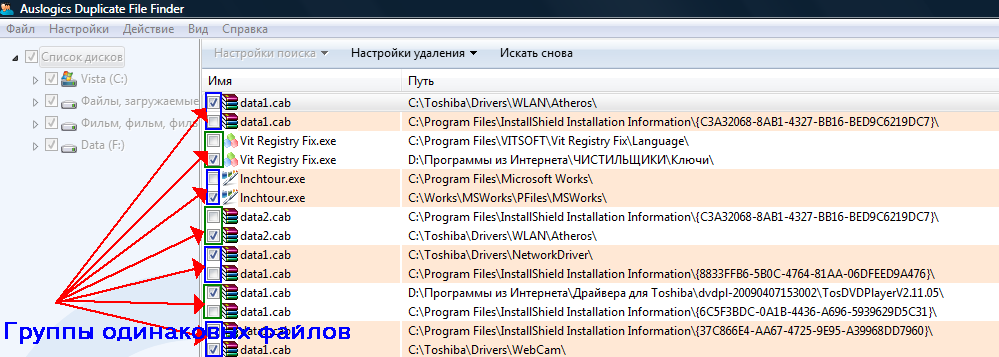 Этот антивирус обнаруживает и удаляет шпионское, рекламное ПО, трояны, кейлоггеры, вредоносные программы и трекеры с вашего жесткого диска.
Этот антивирус обнаруживает и удаляет шпионское, рекламное ПО, трояны, кейлоггеры, вредоносные программы и трекеры с вашего жесткого диска.
Обновлено в декабре 2021 г .:
Мы рекомендуем вам попробовать это новое программное обеспечение, которое исправляет компьютерные ошибки, защищает их от вредоносных программ и оптимизирует производительность вашего ПК. Этот новый инструмент исправляет широкий спектр компьютерных ошибок, защищает от таких вещей, как потеря файлов, вредоносное ПО и сбои оборудования.
- Шаг 1: Загрузите PC Repair & Optimizer Tool (Windows 10, 8, 7, XP, Vista — Microsoft Gold Certified).
- Шаг 2: Нажмите « Начать сканирование », чтобы найти проблемы реестра Windows, которые могут вызывать проблемы с ПК.
- Шаг 3. Нажмите « Восстановить все », чтобы исправить все проблемы.
(дополнительное предложение для Reimage — Веб-сайт | Лицензионное соглашение | Политика конфиденциальности | Удалить)
Загрузите или переустановите vit registry fix 9.
 5.exe
5.exeНе рекомендуется, , загружать заменяющие exe-файлы с любых сайтов загрузки, так как они сами могут содержать вирусы и т. Д. Если вам необходимо загрузить или переустановить исправление реестра vit 9.5.exe, то мы рекомендуем переустановить связанное с ним основное приложение Vit Registry Fix 9.5.8 .
Информация об операционной системе
Ошибкиvit registry fix 9.5.exe могут появляться в любых из нижеперечисленных операционных систем Microsoft Windows:
- Windows 10
- Windows 8.1
- Windows 7
- Windows Vista
- Windows XP
- Окна ME
- Окна 2000
РЕКОМЕНДУЕТСЯ: Нажмите здесь, чтобы устранить ошибки Windows и оптимизировать производительность системы
ВИТСОФТ.NET — исправление реестра Vit: Pro
• Незначительные улучшения в поиске ошибок реестра
• Несколько общих исправлений
• Заявлена поддержка Windows 11
Что нового в версии 14. 4.0?
4.0?
• Улучшения в поиске ошибок в реестре (Раздел «Типы файлов»)
• Добавлена цифровая подпись
Что нового в версии 14.3.0?
• Улучшения и исправления в поиске ошибок реестра («Глубокое сканирование»)
• Добавлен итальянский язык (Автор перевода: Tfr)
• Добавлен голландский язык (Автор перевода: Sjaak Klop)
• По техническим причинам программа не имеет цифровой подписи.Как только техническая возможность возобновится — будет добавлена электронная подпись. Функционально это не влияет на работу программы.
Что нового в версии 14.2.0?
• Возможность добавлять комментарии к резервным копиям в Vit Registry Backup
• Некоторые важные исправления и улучшения
• Скрытая функция: вы можете изменить верхнее изображение в программе, если вы создадите файлы ‘header.bmp’ и ‘header1.bmp’ в папке ‘User Data’ (для главного и дополнительного окон соответственно).
Что нового в версии 14. 1.0?
1.0?
• Исправлено восстановление резервной копии в Vit Registry Backup
• Кнопка «Выбрать все» на вкладке «Программное обеспечение» заблокирована (для повышения безопасности)
• Несколько мелких исправлений и улучшений
• В окне «О программе» после регистрации теперь отображается имя пользователя, а не автора (По запросу пользователей)
Что нового в версии 14.0.0?
• Улучшен поиск ошибок в реестре (Программа находит больше ошибок.Внесены как мелкие, так и важные улучшения)
• Незначительные обновления в интерфейсе (например, заголовки стали более плоскими. Картинка меняется двойным щелчком по ней)
• Общие исправления и важные улучшения.
Что нового в версии 13.1.0?
• Улучшения в определении путей к файлам и папкам. Повышение безопасности поиска (в категории «Глубокое сканирование»). Рекомендуемое обновление.
Что нового в версии 13.0,1?
• Файлы программы теперь без упаковщика UPX. Размер программных файлов теперь исходный (больше), но некоторые антивирусные программы не реагируют на ранее использовавшийся упаковщик UPX.
Размер программных файлов теперь исходный (больше), но некоторые антивирусные программы не реагируют на ранее использовавшийся упаковщик UPX.
Что нового в версии 13.0.0?
• Улучшения поиска ошибок в реестре и поиска временных файлов
• Изменения в пользовательском интерфейсе. Изменил расположение настроек
• Убраны лишние настройки
• Мелкие общие исправления
• Обновленная электронная подпись
»Скачать Vit Registry Fix Professional Бесплатно
Снижение производительности компьютера и сбои системы могут быть связаны с проблемами с реестром Windows.Для повышения производительности вашей системы и обеспечения бесперебойной работы вам рекомендуется обнаруживать и удалять ошибки реестра. Вы можете сделать это быстро и эффективно с помощью приложения Vit Registry Fix Professional, разработанного Михалко Виталием Омельяновичем. Vit Registry Fix Professional можно установить поверх 32-разрядных версий Windows 7, Windows Vista или Windows XP.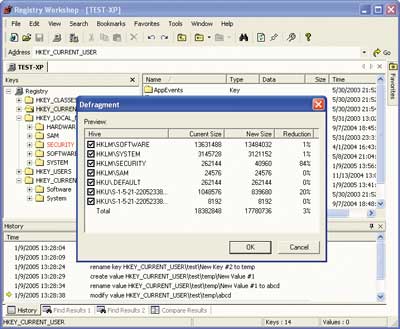 Чтобы установить приложение, вам необходимо загрузить исполняемый файл размером 4,1 МБ, а затем запустить его после завершения загрузки. Мастер установки попросит вас выбрать один из нескольких поддерживаемых языков, выбрать каталог для установки, указать, хотите ли вы использовать ярлык на рабочем столе, и выбрать способ интеграции приложения с контекстным меню.
Чтобы установить приложение, вам необходимо загрузить исполняемый файл размером 4,1 МБ, а затем запустить его после завершения загрузки. Мастер установки попросит вас выбрать один из нескольких поддерживаемых языков, выбрать каталог для установки, указать, хотите ли вы использовать ярлык на рабочем столе, и выбрать способ интеграции приложения с контекстным меню.
В верхней части интерфейса Vit Registry Fix Professional вы увидите 5 вкладок: «Сканирование» (показывает ход сканирования и позволяет получить доступ к результатам сканирования), «Программное обеспечение» (отображает записи реестра для всех установленных приложений), «История» (список истории для программ и недавно открывавшихся списков), Инструменты (доступ к оптимизатору реестра, резервному копированию реестра, очистке диска и другим инструментам) и Настройка (выберите тип ошибок, которые должно искать приложение, выберите, хотите ли вы, чтобы реестр резервное копирование перед исправлением ошибок).
Чтобы исправить все различные ошибки, которые могут беспокоить ваш реестр и вызывать снижение производительности, вам сначала необходимо просканировать вашу систему. Вы можете сделать это вручную, нажав кнопку «Сканировать» в верхнем левом углу интерфейса приложения, или вы можете запланировать сканирование, которое будет выполняться приложением автоматически. После того, как Vit Registry Fix Professional завершит сканирование, он представит вам список результатов — список всех обнаруженных ошибок. Нажмите кнопку «Исправить ошибки» (которая также находится вверху), и Vit Registry Fix Professional устранит все обнаруженные ошибки.
Вы можете сделать это вручную, нажав кнопку «Сканировать» в верхнем левом углу интерфейса приложения, или вы можете запланировать сканирование, которое будет выполняться приложением автоматически. После того, как Vit Registry Fix Professional завершит сканирование, он представит вам список результатов — список всех обнаруженных ошибок. Нажмите кнопку «Исправить ошибки» (которая также находится вверху), и Vit Registry Fix Professional устранит все обнаруженные ошибки.
По умолчанию Vit Registry Fix Professional создаст резервную копию вашего реестра, прежде чем исправит какие-либо ошибки. Это хорошая идея, потому что никогда не знаешь, когда что-то может пойти не так. Если что-то пойдет не так, вы можете восстановить свой реестр и снова исправить ситуацию.
В разделе «Инструменты» вы найдете оптимизатор реестра, резервную копию реестра, поиск в реестре, очистку диска, диспетчер запуска и инструмент диспетчера удаления. Все эти инструменты можно использовать для улучшения работы вашего компьютера.
Vit Registry Fix Professional можно бесплатно попробовать; экран задержки будет отображаться, когда вы запускаете приложение и когда вы хотите получить доступ к его инструментам (вышеупомянутому очистителю диска, оптимизатору реестра и т. д.). Здесь необходимо упомянуть, что помимо Профессиональной есть и бесплатная версия.
Чтобы повысить производительность вашей системы, Vit Registry Fix Professional обнаруживает и удаляет ошибки реестра и предоставляет доступ к нескольким другим удобным инструментам, которые вы можете использовать для более плавной работы вашего компьютера.
Pros
Vit Registry Fix Professional поддерживает 32- и 64-разрядные версии Windows, а также поддерживает несколько языков. Приложение обнаруживает и удаляет ошибки реестра, а также содержит несколько удобных инструментов. Вы можете выбрать способ интеграции приложения с контекстным меню.
Минусы
Пробная версия представляет вам экран задержки.
Вы можете бесплатно скачать Vit Registry Fix Professional здесь.
Исправление реестра vit
Vit Registry Fix — полезная утилита, которую можно использовать для исправления записей реестра Windows для повышения производительности компьютера.Установить это программное обеспечение очень просто, а его интерфейс интуитивно понятен. Вы можете просмотреть категории файлов, которые может просматривать Vit Registry Fix, выполнить сканирование всех из них и устранить проблемы (например, исправить ошибку).
Категории включают ActiveX и COM, типы файлов, пути к приложениям, запуск, общие файлы, удаление программ, список истории, меню «Пуск», шрифты, файлы справки, звуки, глубокое сканирование и ярлыки.
Сканирование не занимает много времени (включая Deep Scan), и перед исправлением ошибок Vit Registry Fix создает автоматическую резервную копию на случай, если что-то пойдет не так.
Кроме того, Vit Registry Fix поставляется с четырьмя дополнительными приложениями — Vit Registry Optimizer, Vit Disk Cleaner, Vit StartUP Manager и Vit Uninstall Manager. К сожалению, язык по умолчанию для этого приложения украинский, но не паникуйте. Просто найдите раздел «Язык», чтобы изменить его (в Disk Cleaner вы найдете его на третьей вкладке).
К сожалению, язык по умолчанию для этого приложения украинский, но не паникуйте. Просто найдите раздел «Язык», чтобы изменить его (в Disk Cleaner вы найдете его на третьей вкладке).
Сначала у вас могут возникнуть головные боли с Vit Registry Optimizer (программа зависает на несколько секунд / минут), но он очень эффективен (создает новый реестр и устраняет все структурные ошибки).
Disk Cleaner заботится о любом содержимом, обнаруженном во временных файлах Windows, пользовательских временных файлах, папке предварительной выборки, последних файлах, файлах журнала, дампе памяти, файлах BAK, старых файлах и других, в то время как StartUp Manager позволяет настраивать приложения, которые автоматически запускается при запуске компьютера.
И последнее, но не менее важное: Uninstall Manager предлагает возможность удалить программное обеспечение с вашего компьютера. Это может быть особенно полезно, если диспетчер удаления Windows не отображает все.
Дело в том, что Vit Registry Fix заботится о наиболее конфиденциальных данных вашего компьютера (занимая при этом небольшой объем системной памяти), но не раньше, чем предпринимает меры предосторожности (т. е. создает резервные копии). Он небольшой, простой, эффективный, и мы однозначно рекомендуем его всем пользователям (особенно продвинутым).
е. создает резервные копии). Он небольшой, простой, эффективный, и мы однозначно рекомендуем его всем пользователям (особенно продвинутым).
| Путь | Название продукта | Продавец | Версия | Размер | MD5 | |
| 1 | C: \ Program Files (x86) \ VITSOFT \ Vit Registry Fix \ Vit Registry Fix.exe | Vit Registry Fix ™ | VITSOFT ® | 12.03 | 108975 | 8609F5C30D6D8572B5F6FDAB483E0316 |
| 2 | C: \ Program Files \ VITSOFT \ Vit Registry Fix \ Vit Registry Fix.exe | Vit Registry Fix ™ | VITSOFT ® | 12,03 | 107797 | 9FB163A76C507BEAFD3310F837D577A3 |
| 3 | C: \ Program Files \ Total Commander \ Utils \ RegCleaner \ Vit Registry Fix. exe exe | Vit Registry Fix ™ | VITSOFT ® | 9.05.0031 | 96716 | 437EC05669579A40B032BC2B1C1B133D |
| 4 | C: \ Program Files (x86) \ VITSOFT \ Vit Registry Fix \ Vit Registry Fix.exe | Исправление реестра Vit? | VITSOFT ® | 12.03 | 108975 | B35DB847BAAA9A5D7296267EFDAAF183 |
| 5 | C: \ Program Files (x86) \ VITSOFT \ Vit Registry Fix \ Vit Registry Fix.exe | Исправление реестра Vit? | VITSOFT ® | 10,00 | 99686 | 418EF35FDE2B66E9931BA26961E72BF0 |
| 6 | C: \ Windows_7_Programms \ Vit. Registry.Fix.Professional.v12.4.1 \ Vit Registry Fix \ Vit Registry Fix.exe Registry.Fix.Professional.v12.4.1 \ Vit Registry Fix \ Vit Registry Fix.exe | Исправление реестра Vit? | VITSOFT ® | 12.04.0001 | 104927 | 5656B10E4467FD30540194CB852422FD |
| 7 | C: \ Program Files \ VITSOFT \ Vit Registry Fix \ Vit Registry Fix.exe | Исправление реестра Vit? | VITSOFT ® | 12,03 | 108975 | B35DB847BAAA9A5D7296267EFDAAF183 |
| 8 | C: \ Program Files \ Vit Registry Fix Pro \ Vit Registry Fix.exe | Vit Registry Fix ™ | VITSOFT ® | 10.00,0002 | 634060 | 3382797B73CF3EF6FE41C8DD4A438398 |
| 9 | C: \ Program Files (x86) \ VITSOFT \ Vit Registry Fix \ Vit Registry Fix.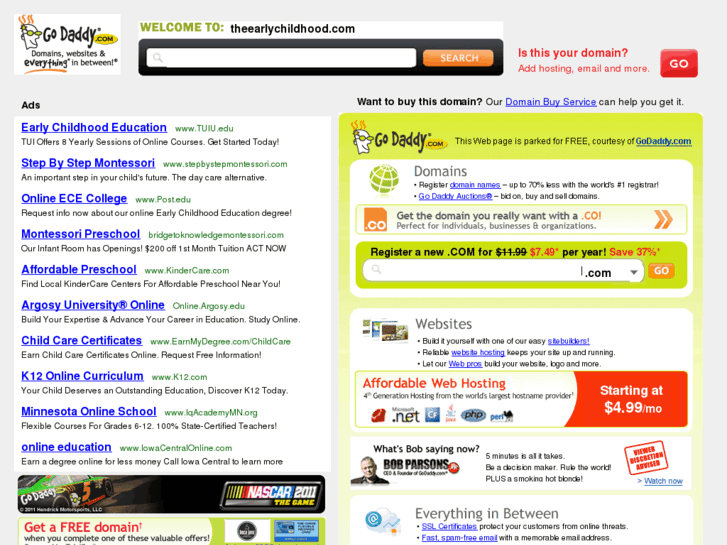 exe exe | Исправление реестра Vit? | VITSOFT ® | 12,03 | 83887 | 803285CA326312C18CC72E6D7169BFE9 |
| 10 | C: \ Program Files (x86) \ VITSOFT \ Vit Registry Fix \ Vit Registry Fix.exe | Исправление реестра Vit? | VITSOFT ® | 12,05 | 108301 | 858CE083BC2A0150EC5A833E35059AA3 |
| 11 | C: \ Program Files (x86) \ VITSOFT \ Vit Registry Fix \ Vit Registry Fix.exe | Исправление реестра Vit? | VITSOFT ® | 12.06,0006 | 109358 | 8FC77AF37BF1E3AC9BE565C8C59D72D7 |
| 12 | C: \ Program Files \ Vit Registry Fix \ Vit Registry Fix. exe exe | Исправление реестра Vit? | VITSOFT ® | 12,05 | 108301 | 858CE083BC2A0150EC5A833E35059AA3 |
| 13 | C: \ Program Files \ VITSOFT \ Vit Registry Fix \ Vit Registry Fix.exe | Исправление реестра Vit? | VITSOFT ® | 12,05 | 108301 | 858CE083BC2A0150EC5A833E35059AA3 |
| 14 | C: \ Program Files \ VITSOFT \ Vit Registry Fix Pro 11.5.0.0 \ Vit Registry Fix.exe | Исправление реестра Vit? | VITSOFT ® | 11.05 | 105728 | DA99407E96F4F5A9F394A91E381123CD |
| 15 | C: \ Program Files (x86) \ Vit Registry Fix \ Vit Registry Fix. exe exe | Исправление реестра Vit? | VITSOFT ® | 12,05 | 108301 | 858CE083BC2A0150EC5A833E35059AA3 |
| 16 | C: \ Users \ имя пользователя \ Documents \ Vit.Registry.Fix.Pro.10.0.0.2 \ Vit Registry Fix.exe | Vit Registry Fix ™ | VITSOFT ® | 10.00.0002 | 634060 | 3382797B73CF3EF6FE41C8DD4A438398 |
| 17 | C: \ Program Files \ VITSOFT \ Vit Registry Fix \ Vit Registry Fix.exe | Исправление реестра Vit? | VITSOFT ® | 11.01,0001 | 103168 | 60D7AB4F6DAF771E3E8773F12A6F7A72 |
| 18 | C: \ Program Files \ VITSOFT \ Vit Registry Fix \ Vit Registry Fix.exe | Исправление реестра Vit? | VITSOFT ® | 12.04.0001 | 108101 | 271C1C19D0451123D408E1B171D8685A |
| 19 | C: \ Program Files (x86) \ Total Commander \ Utils \ RegCleaner \ Vit Registry Fix.exe | Исправление реестра Vit? | VITSOFT ® | 9.05.0031 | 96716 | 437EC05669579A40B032BC2B1C1B133D |
| 20 | C: \ Program Files (x86) \ VITSOFT \ Vit Registry Fix \ Vit Registry Fix.exe | Исправление реестра Vit? | VITSOFT ® | 12.06,0005 | 109271 | B0BF77A2ABBFD930644303D90A1A10F7 |
| 21 | E: \ Program Files (x86) \ Vit Registry Fix Professional \ Vit Registry Fix \ Vit Registry Fix.exe | Исправление реестра Vit? | VITSOFT ® | 12.06.0005 | 109271 | B0BF77A2ABBFD930644303D90A1A10F7 |
| 22 | C: \ Program Files \ VITSOFT \ Vit Registry Fix \ Vit Registry Fix.exe | Исправление реестра Vit? | VITSOFT ® | 12.06.0002 | 108758 | 30B6805E057AFA471E110327ACA56471 |
| 23 | D: \ Dropbox \ PortableApps \ PortableApps \ Vit Registry Fix \ Vit Registry Fix.exe | Исправление реестра Vit? | VITSOFT ® | 12.06,0002 | 108758 | 30B6805E057AFA471E110327ACA56471 |
| 24 | D: \ ????????? \ TC IMAGE \ Programs \ Cleaners \ Vit_Registry_Fix \ App \ VitRegistryFix \ Vit Registry Fix.exe | Исправление реестра Vit? | VITSOFT ® | 12,07 | 106696 | 210EAC26AE7A713BEFD32E4C06F8ADF7 |
| 25 | C: \ Program Files \ VITSOFT \ Vit Registry Fix \ Vit Registry Fix.exe | Исправление реестра Vit? | VITSOFT ® | 12,07 | 106696 | 210EAC26AE7A713BEFD32E4C06F8ADF7 |
| 26 | C: \ Program Files (x86) \ VITSOFT \ Vit Registry Fix \ Vit Registry Fix.exe | Исправление реестра Vit? | VITSOFT ® | 12.09 | 110076 | 5EAC0FF788CBABAFE 86377DF75001BA6 |
| 27 | D: \ PROGRAMM FILES \ Vit Registry Fix \ Vit Registry Fix.exe | Исправление реестра Vit? | VITSOFT ® | 12,05 | 108301 | 858CE083BC2A0150EC5A833E35059AA3 |
| 28 | C: \ Program Files (x86) \ VITSOFT \ Vit Registry Fix \ Vit Registry Fix.exe | Vit Registry Fix ™ | VITSOFT | 12.09.0004 | 117251 | 5ABA5AE5DE0A76A560C60107B0BBEC6F |
| 29 | E: \ обновление \ VITSOFT \ Vit Registry Fix \ Vit Registry Fix.exe | Vit Registry Fix ™ | VITSOFT | 12.07 | 106696 | 210EAC26AE7A713BEFD32E4C06F8ADF7 |
| 30 | C: \ Program Files (x86) \ VITSOFT \ Vit Registry Fix \ Vit Registry Fix.exe | Vit Registry Fix ™ | VITSOFT | 12,07 | 106696 | 210EAC26AE7A713BEFD32E4C06F8ADF7 |
| 31 | C: \ Games \ Fix-Soft \ VitRegistryFixProPortable \ App \ VitRegistryFix \ Vit Registry Fix.exe | Vit Registry Fix ™ | VITSOFT | 12,07 | 106696 | 210EAC26AE7A713BEFD32E4C06F8ADF7 |
| 32 | C: \ Games \ Fix-Soft \ Vit Registry Fix \ Vit Registry Fix.exe | Vit Registry Fix ™ | VITSOFT | 14.02 | 102392 | F6A1A081720B8074E6BB828FA9EBCF81 |
| 33 | C: \ Program Files \ VITSOFT \ Vit Registry Fix \ Vit Registry Fix.exe | Исправление реестра Vit? | VITSOFT | 12.06.0006 | 109358 | 8FC77AF37BF1E3AC9BE565C8C59D72D7 |
| 34 | C: \ Games \ Fix-Soft \ VitRegistryFix \ Vit Registry Fix.exe | Vit Registry Fix ™ | VITSOFT | 14,04 | 631193 | 84C6C726659E8363CFA6F47E3B382BF6 |
| 35 | C: \ Program Files (x86) \ VITSOFT \ Vit Registry Fix \ Vit Registry Fix.exe | Vit Registry Fix ™ | VITSOFT | 12.06,0002 | 1087584 | 30B6805E057AFA471E110327ACA56471 |
| 36 | C: \ Program Files \ Vit Registry Fix \ Vit Registry Fix.exe | Vit Registry Fix ™ | VITSOFT | 14,02 | 6316464 | E693234AB404612D3FA3454EEF9CDE03 |
20 ЛУЧШИХ бесплатных очистителей реестра для ПК с Windows в 2021 году
Программа для очистки реестраочищает реестр Windows.Он удаляет лишние записи в реестре, что увеличивает скорость вашего компьютера, поэтому он работает быстрее и без ошибок.
Ниже приводится тщательно подобранный список лучших инструментов очистки реестра с популярными функциями и ссылками на веб-сайты. Список содержит как программное обеспечение с открытым исходным кодом (бесплатное), так и коммерческое (платное).
Лучшие бесплатные очистители реестра для ПК с Windows
1) Ресторо
Restoro — это программа, которая поможет вам без проблем очистить реестр. Это приложение может предотвратить зависание и сбой компьютера.Он может быстро защитить и безопасно восстановить ваш компьютер до оптимального состояния.
Характеристики:
- Restoro может исправить сообщения об ошибках.
- Позволяет восстанавливать повреждения, нанесенные вирусом.
- Обеспечивает удобный ремонт ПК в любое время.
- Это приложение может восстанавливать и восстанавливать ОС Windows
- Может восстанавливать и заменять файлы DLL.
- Обнаруживает опасные сайты
- Свободное драгоценное место на диске
- Он может находить опасные приложения до того, как они повредят ваш компьютер.
2) Системный механик Иоло
Iolo System Mechanic поддерживает персональный отчет с подробным описанием проблем и списком рекомендуемых исправлений. Этот инструмент улучшает время загрузки ПК, скорость загрузки из Интернета, производительность процессора, драйверов и оперативной памяти.
Характеристики:
- Автоматически увеличивает скорость процессора, жесткого диска и оперативной памяти.
- Обнаруживает нежелательную программу запуска, которая замедляет работу вашего компьютера.
- Обнаруживает и устраняет более 30 000 различных неисправностей.
- Оптимизирует скрытые настройки Интернета для более быстрой загрузки страниц
- Безопасно стирает историю просмотров и исправляет уязвимости системы безопасности Windows, которые могут нанести вред вашему компьютеру.
- Удаляет более 50 различных ненужных файлов и освобождает место на диске.
3) Advanced SystemCare
IObit Advanced SystemCare — это простое и удобное в использовании программное обеспечение. Это поможет вам очистить, ускорить, оптимизировать и защитить вашу систему. Это также позволяет защитить вашу конфиденциальность в Интернете.Этот инструмент также поможет вам освободить место на диске, очистив ненужные файлы.
Характеристики:
- Управляет элементами автозагрузки для ускорения загрузки компьютера.
- IObit Advanced SystemCare повышает безопасность системы и обновляет просмотр веб-страниц.
- Устранение ошибок накопителя и восстановление windows
- Исправить проблемы с Windows
- Удаление остатков программного обеспечения в один клик.
4) Авира
Avira Free Security — это универсальный инструмент безопасности для Windows, Mac, Android и iOS, который защищает ваши устройства от вирусов, программ-вымогателей и шпионского ПО.Благодаря интеллектуальному сканированию он сканирует ваши устройства на наличие угроз, незащищенных сетей, уязвимостей программного обеспечения и оптимизаций производительности, а затем устраняет проблемы одним щелчком мыши.
Характеристика:
- Отмеченный наградами антивирусный сканер
- Бесплатный VPN (500 МБ в месяц для Windows и Mac, 100 МБ в день для мобильных устройств)
- Менеджер паролей
- Очиститель ненужных файлов и поиск дубликатов файлов
- Программа обновления программного обеспечения
- Блокировщик отслеживания и рекламы в браузере
5) Восстановление ПК Outbyte
Outbyte PC Repair — это инструмент для оптимизации окон ПК, который позволяет вам быстро просмотреть производительность вашего компьютера.Это поможет вам выявить и решить проблемы с производительностью, которые могут влиять на ваш компьютер.
Характеристики:
- определить и удалить неиспользуемые временные или кэшированные файлы
- Помогает расставить приоритеты для конкретных приложений в зависимости от времени процессора.
- Позволяет контролировать конфиденциальность ваших данных путем отключения функций телеметрии Windows.
- Помогает решить сотни наиболее распространенных проблем с ПК
- Поддерживаемая платформа: Windows.
6) Advancedcleanup
Advanced PC Cleanup — это простой в использовании инструмент для очистки ПК, который поможет вам избавиться от всех типов избыточных файлов и приложений с вашего компьютера. Этот инструмент позволяет отключать элементы автозагрузки и удалять ненужные приложения для повышения скорости работы ПК.
Характеристики:
- Повышает скорость запуска за счет отключения нежелательных программ.
- Он помогает удалить вредоносные программы, рекламное ПО, чтобы уберечь систему от любых потенциальных угроз данным.
- Помогает удалить повторяющиеся программы, которые вы не используете для повышения скорости.
- Удаляет все временные файлы и очищает корзину из корзины.
- Вы можете удалить историю браузера, чтобы защитить личные данные от хакеров.
7) Ashampoo® WinOptimizer
Ashampoo® WinOptimizer — это простой в использовании инструмент для оптимизации и очистки системы. Это приложение позволяет объединить дисковое пространство с помощью дефрагментации. Он может анализировать ваш жесткий диск и другое установленное оборудование.
Характеристики:
- Он предлагает панель для мгновенного доступа к функциям.
- Программа поддерживает браузер Microsoft Edge Chromium.
- Использует алгоритм мгновенной очистки ненужных файлов.
- Ashampoo предоставляет подробные журналы анализа.
- Имеет улучшенный менеджер расширений браузера.
8) CCleaner
CCleaner очищает ваши онлайн-треки, освобождает место и помогает вам управлять своей машиной, чтобы она работала быстрее.Это простой инструмент для очистки реестра и обслуживания вашего ПК.
Характеристики:
- Обеспечивает стандартную защиту конфиденциальности.
- Программный продукт оптимизирует скорость вашего интернета и вашего компьютера.
- Этот инструмент ускоряет запуск и обеспечивает лучшую производительность.
- Настройте уборку в соответствии с потребностями вашего бизнеса
- Повышение безопасности и соответствие требованиям
9) Редактор O&O
O&O RegEditor — это инструмент, позволяющий оптимизировать файлы REG.Это приложение позволяет ускорить работу вашего компьютера. Он может находить и удалять ненужные файлы, занимающие вашу память.
Характеристики:
- Предлагает удобную функцию поиска.
- Имеет упрощенный процесс редактирования.
- Вы можете добавить часто используемые клавиши в избранное
- Он может оптимизировать файлы REG без каких-либо проблем.
- Вы можете экспортировать реестр в формате XML.
- Это приложение можно использовать без установки.
10) Glary Utilities
Glary Utilities предоставляет множество системных инструментов для обслуживания, исправления и защиты вашей компьютерной системы. Он обеспечивает очистку реестра, обнаружение шпионского ПО, очистку диска, оптимизатор памяти и т. Д.
Характеристики:
- Предоставляет авторитетную универсальную утилиту для очистки вашего ПК.
- Этот инструмент исправляет неприятные сбои и ошибки.
- Он имеет автоматизированные и безопасные варианты.
- Увеличьте производительность вашего ПК.
- Glary Utilities имеет простой в использовании и интуитивно понятный интерфейс.
- Включает в себя более 20 системных утилит для повышения производительности компьютера.
- Он сканирует и анализирует проблемы с ПК.
11) WiseCleaner
Easy pc optimizer — это простой в использовании инструмент для обслуживания системы, который надежно очищает неиспользуемые файлы, повышает производительность вашего компьютера. Он также предоставляет множество настраиваемых параметров выбора, которые позволяют очищать файлы, которые им не нужны.
Характеристики:
- Очищает историю Интернета и другие следы на вашем компьютере, чтобы защитить вашу конфиденциальность.
- Повысьте производительность компьютера за счет дефрагментации и изменения порядка файлов на жестком диске.
- Планируется автоматическая очистка диска.
- Автоматически обновлять ПО.
12) AVG PC TuneUp
ИнструментAVG PC TuneUp поможет ускорить работу старого ПК.Этот инструмент имеет технологию спящего режима для повышения производительности вашего ПК, скорости просмотра и ускорения процесса очистки диска.
Характеристики:
- Это программное обеспечение для очистки диска автоматически исправляет ошибки, сбои и обслуживает ваш компьютер.
- Обнаруживает и удаляет ненужные программы и вредоносное ПО.
- Позволяет очистить более 200 приложений.
- Глубоко очистите жесткий диск с помощью Disk Cleaner
- Просматривайте страницы легче и быстрее с Browser Cleaner.
- AVG PC TuneUp автоматически очищает реестр.
- Помогает обновлять программу одним щелчком мыши.
- Обновите всю программу одним щелчком мыши.
13) Оптимизатор Easy pc
Easy pc optimizer делает ваш компьютер быстрым, быстрым и безошибочным. Он повышает производительность вашей системы за несколько кликов. Этот инструмент использует метод оптимизации компьютера для настройки параметров Windows в соответствии с вашим оборудованием.
Характеристики:
- Это программное обеспечение ускоряет работу самого медленного компьютера за несколько минут.
- Исправляет ошибки Windows.
- Easy pc optimizer позволяет управлять скрытыми настройками окон.
- Инструмент выполняет резервное копирование реестра перед изменением каких-либо параметров.
- Удаляет ненужные файлы и оптимизирует запуск.
14) Defencebyte
Defencebyte Computer Optimizer — это инструмент очистки реестра, который включает в себя комплексные технологии.Это поможет вам изучить сбои в работе компьютера и сбои в реестре. Инструмент также помогает заблокировать все нежелательные URL-адреса.
Характеристики:
- Систематизировать планирование сканирования.
- Замечательно очищает реестр ПК, освобождая место на оборудовании.
- Удалить недопустимые пути / программы.
- Удалите ненужные расширения файлов.
- Пустые разделы реестра.
15) CleanMyPC
Программный продуктCleanMyPC сохраняет ваш компьютер чистым и работает как новый.Он сканирует вашу компьютерную систему, чтобы повысить ее скорость, очистить ненужные файлы и повысить производительность.
Характеристики:
- С помощью нескольких щелчков мышью вы можете найти бесполезные файлы и безопасно удалить их.
- Позволяет пользователю очистить реестр на вашем компьютере.
- Удалите приложения Windows правильно вместе с их остатками.
- Этот инструмент обеспечивает простой способ ускорить запуск компьютера.
- Он определяет надстройки, которые не нужны, и отключает их.
- CleanMyPC поддерживает вашу конфиденциальность в Интернете.
- Вы можете легко избавиться от файлов гибернации.
Ссылка: https://macpaw.com/
16) WinUtilities
WinUtilities Pro — это системная служебная программа. Он прост в использовании и представляет собой эффективное решение для повышения производительности вашего компьютера. Он очищает диски от информации, снижающей производительность вашей системы.
Характеристики:
- Этот бесплатный инструмент для очистки реестра удаляет все следы активности на вашем компьютере.
- Вы можете добавить пароль для защиты ваших исполняемых файлов.
- Эффективно управляйте памятью windows.
- Управляет настройками Windows.
- Повышает скорость работы ПК и исправляет досадные ошибки, сбои и зависания.
- Защищает вашу конфиденциальность и стирает конфиденциальную информацию в Интернете и историю чатов.
- С помощью этого программного обеспечения вы можете запланировать очистку.
Ссылка: https://www.pcclean.io/winutilities-free/
17) SlimCleaner Free
SlimCleaner — это инструмент оптимизации ПК, позволяющий увеличить время отклика программы на вашем ПК.Это помогает вам управлять большим объемом и меньшим количеством нежелательных программ. Он имеет режим производительности и режим управления питанием для оптимизации вашего компьютера.
Характеристики:
- Slimware Cleaner предоставляет самую свежую информацию, рейтинги и рекомендации от пользователей.
- Вы можете удалить ненужные нежелательные программы и файлы, занимающие место и ставящие под угрозу вашу конфиденциальность.
- Это поможет вам сканировать ваш компьютер одним щелчком мыши.
- Инструмент имеет режим управления питанием для более эффективного управления потребляемой компьютером мощностью.
- Он имеет режим повышения производительности для повышения производительности компьютера.
- SlimCleaner выдает предупреждение о нежелательных элементах автозагрузки.
Ссылка: https://slimware.com/slimcleaner
18) jv16 PowerTools
Jv16 PowerTools — это программа, которая очищает реестр Windows от нежелательных файлов и данных. Это один из лучших бесплатных инструментов для очистки реестра, который помогает автоматически исправлять системные ошибки и оптимизирует ваш компьютер.Инструмент позволяет удалить любое программное обеспечение и удалить его остатки.
Характеристики:
- Ускоряет запуск компьютера.
- Инструмент сканирует реестр Windows и все жесткие диски на предмет данных, связанных с установленным в данный момент программным обеспечением.
- Он предназначен для сканирования вашего компьютера на наличие временных файлов, оставшихся от программного обеспечения, которое вы уже удалили.
- Его можно использовать на разных языках, таких как английский, голландский, немецкий, францисканский и т. Д.
Ссылка: https://jv16powertools.com/
19) JetClean
JetClean — это легкий и простой в использовании инструмент для очистки реестра. Программа поможет вам удалить системные ненужные файлы и повысить производительность вашего ПК. Этот инструмент поможет вам быстро и надежно очистить историю нежелательных поврежденных файлов.
Характеристики:
- Удаляет ненужные файлы и ненужные записи реестра
- Повышает производительность ПК
- На вашем компьютере очень мало места
- Помогает ускорить запуск ПК за счет изменения порядка приложений
- Уменьшает системные ошибки и сбои
Ссылка : http: // www.bluesprig.com/jetclean.html
20) Argente Utilities
Очиститель реестра Argente контролирует ваш компьютер и постоянно ищет проблемы в вашей системе. Этот инструмент также позволяет удалять электронные файлы и приложения.
Характеристики:
- Планируйте задачи без вашего вмешательства.
- Удалите вредоносные программы и очистите ваши следы.
- Он обеспечивает более высокую скорость и стабильность.
- Это поможет вам установить лучшую конфигурацию.
Ссылка: https://argenteutilities.com/
21) Восстановление реестра
Очиститель реестра Glarysoft анализирует более десятка различных областей в вашем реестре. Он может определять различные типы ошибок системы и реестра. Инструмент также создает резервную копию каждый раз, когда вы восстанавливаете реестр.
Характеристики:
- Высокоинтеллектуальный движок обнаруживает недействительные записи в реестре.
- Высокая скорость сканирования с детальными результатами.
- Создавать резервные копии любых внесенных изменений в реестр.
- Повышение производительности и стабильности системы.
Ссылка : https://www.glarysoft.com/registry-repair/
22) EasyCleaner
EasyCleaner — это многофункциональная программа для обслуживания системы, которая очищает реестр Windows от записей, которые никуда не ведут.
Характеристики:
- Приложение для обслуживания многофункциональной системы
- Помогает повысить производительность вашего компьютера
- сохраняет файл резервной копии всего вашего удаленного реестра
- Простой в использовании и настраиваемый
Ссылка: https: // easycleaner.en.softonic.com/
23) TweakNow RegCleaner
TweakNow может использовать RegCleaner бесплатно. Это самая быстрая и надежная программа для очистки реестра. Рекомендуется периодически очищать реестр Windows.
Характеристики:
- RegCleaner помогает сканировать реестр в поисках устаревших записей.
- Этот инструмент точно определяет устаревшие записи.
- Это поможет вам создать файл резервной копии перед удалением устаревших записей из реестра.
- Добавлена поддержка Windows 10.
Ссылка: http://www.tweaknow.com/RegCleaner.php
24) ЖИЗНЬ ЗАПИСИ
Registry Life — это инструмент для очистки ПК, который позволяет исправлять ошибки в реестре и оптимизирует его. Это компактное, простое в использовании и БЕСПЛАТНОЕ решение для обслуживания системного реестра.
Характеристики:
- Бесплатная программа с открытым исходным кодом для очистки реестра
- Исправление ошибок реестра с помощью Registry Life
- Инструмент также предлагает утилиту для дефрагментации и сжатия реестра
Ссылка: https: // www.Chemtable.com/RegistryLife.htm
25) Исправление реестра Vit
Vit Registry Fix — бесплатная программа для очистки системного реестра от ошибок. Этот очиститель реестра для Windows 10 поможет вам найти и удалить ненужные файлы на дисках и очистить список истории.
Характеристики:
- Мощный автоматический поиск ошибок
- Настройка программы ручной очистки
- Помогает создать полную резервную копию и перед удалением ошибок
- Оптимизация файлов реестра
- Управление запуском Windows и удаление программного обеспечения
- Работа в портативном режиме на съемных носителях и др.
Ссылка: https: // vitsoft.net / en /
FAQ
❓ Что такое инструменты для очистки реестра?
Инструменты очистки реестра — это приложения, используемые для удаления повторяющихся элементов из реестра Windows.
⚡ Зачем использовать очиститель реестра?
Программа для очистки реестраочищает реестр Windows. Он удаляет лишние записи в реестре, что увеличивает скорость вашего компьютера, поэтому он работает быстрее и без ошибок.
❗ Каковы общие особенности очистителей реестра?
Общие характеристики очистителей реестра:
- Исправить проблемы с окнами
- Это помогает уменьшить количество сбоев системы.
- Удаляет более 50 различных ненужных файлов и освобождает место на диске.
- Это поможет вам сканировать ваш компьютер одним щелчком мыши.
🚀 Какие инструменты для очистки реестра являются лучшими?
Ниже приведены некоторые из лучших инструментов для очистки реестра:
- Ресторо
- Системный механик Иоло
- Advanced SystemCare
- Avira
- Восстановление ПК Outbyte
- Advancedcleanup
- Ashampoo® WinOptimizer
- CCleaner
- Редактор O&O
 Срок бесплатного пользования программой составляет, обычно, 30 дней.
Срок бесплатного пользования программой составляет, обычно, 30 дней. Например, часто встречается и такая защита:
Например, часто встречается и такая защита: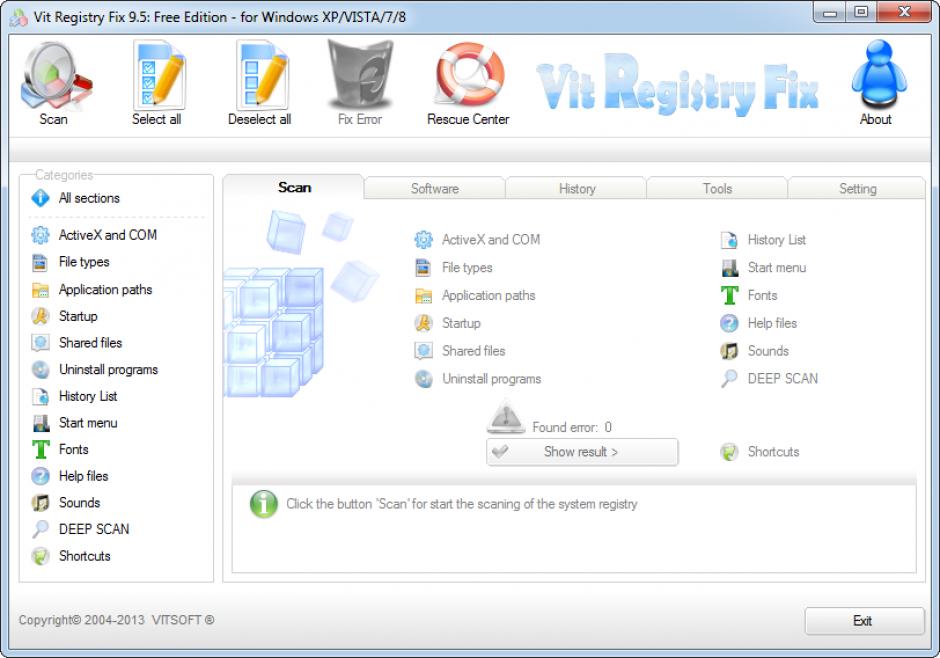 Многие защищенные программы оставляют в реестре созданные ими ключи, которые не удаляются даже при штатной деинсталляции. Тем самым в реестре вашей системы накапливается мусор, негативно сказывающийся на работе Windows. Побочным эффектом очистки реестра от таких «мусорных» ключей является продление срока ознакомительного использования некоторых программ, имеющих ограничения по времени работы или по числу запусков.
Многие защищенные программы оставляют в реестре созданные ими ключи, которые не удаляются даже при штатной деинсталляции. Тем самым в реестре вашей системы накапливается мусор, негативно сказывающийся на работе Windows. Побочным эффектом очистки реестра от таких «мусорных» ключей является продление срока ознакомительного использования некоторых программ, имеющих ограничения по времени работы или по числу запусков.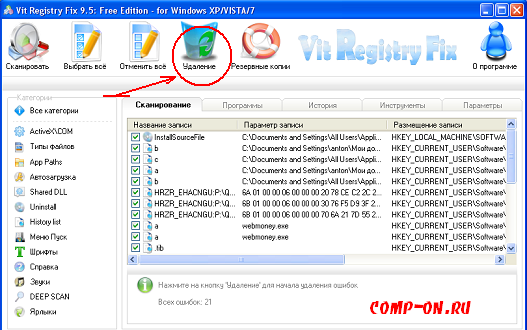 Однако уверяю: файл вредоносного кода не содержит.
Однако уверяю: файл вредоносного кода не содержит.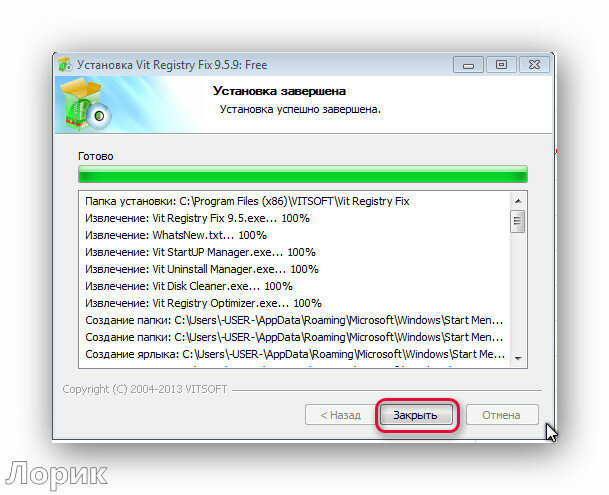 8.1.1 от января 2009 года.
8.1.1 от января 2009 года. Другое дело, если человек пользуется программой время от времени. Ну, в данной ситуации грешно не воспользоваться предлагаемой производителем пробной продукцией, для повторного использования которой совсем не обязательно пользоваться сомнительными активаторами (это считаются незаконными действиями), а достаточно просто внести некоторые изменения в системный реестр своего компьютера. Вот только есть одна проблема. Не все пользователи компьютеров достаточно умело редактируют свой реестр. Зачастую они не могут найти нужные ключи, даже если получают прямые ссылки на них, а иногда их действия приводят к неприятным последствиям в виде нарушения работы операционной системы или даже полной потери ее работоспособности.
Другое дело, если человек пользуется программой время от времени. Ну, в данной ситуации грешно не воспользоваться предлагаемой производителем пробной продукцией, для повторного использования которой совсем не обязательно пользоваться сомнительными активаторами (это считаются незаконными действиями), а достаточно просто внести некоторые изменения в системный реестр своего компьютера. Вот только есть одна проблема. Не все пользователи компьютеров достаточно умело редактируют свой реестр. Зачастую они не могут найти нужные ключи, даже если получают прямые ссылки на них, а иногда их действия приводят к неприятным последствиям в виде нарушения работы операционной системы или даже полной потери ее работоспособности.

 1) указан путь к ключам реестра, выделенным в верхней части.
1) указан путь к ключам реестра, выделенным в верхней части. Во-вторых, она работает без установки на компьютере, т.е. сама не вносит дополнительных изменений в системный реестр. В-третьих, сама программа очень компактная и занимает совсем немного дискового пространства. В-четвертых, программа довольно-таки скоростная. Чистка реестра от устаревших ключей занимает чуть больше 10 секунд.
Во-вторых, она работает без установки на компьютере, т.е. сама не вносит дополнительных изменений в системный реестр. В-третьих, сама программа очень компактная и занимает совсем немного дискового пространства. В-четвертых, программа довольно-таки скоростная. Чистка реестра от устаревших ключей занимает чуть больше 10 секунд. А это значит, что любители «халявы», которые бездумно ставят на свои компьютеры множество пусть даже полезных программ, каким бы мощным компьютером они не обладали, все равно со временем столкнуться с ситуацией, когда их ПК начнет ужасно тормозить.
А это значит, что любители «халявы», которые бездумно ставят на свои компьютеры множество пусть даже полезных программ, каким бы мощным компьютером они не обладали, все равно со временем столкнуться с ситуацией, когда их ПК начнет ужасно тормозить. 5.exe
5.exe  1/10: Щелкните Удаление программы .
1/10: Щелкните Удаление программы .